Page 1

Руководство пользователя
Персональный компьютер
Серия VPCCW2
N
Page 2

Содержание
2
nN
Подготовка к использованию.......................................... 4
Дополнительная информация по
компьютеру VAIO ........................................................ 5
Требования эргономики ............................................. 7
Начало работы.................................................................. 9
Расположение органов управления и портов ........ 10
Индикаторы ............................................................... 16
Подключение источника питания ........................... 17
Использование аккумулятора ................................. 19
Безопасное выключение компьютера .................... 25
Применение режимов энергосбережения .............. 26
Модернизация компьютера ..................................... 29
Использование компьютера VAIO ................................ 30
Использование клавиатуры ..................................... 31
Использование сенсорной панели .......................... 33
Использование кнопок специальных функций ...... 34
Использование встроенной камеры........................ 35
Использование дисковода оптических дисков......36
Использование карты памяти Memory Stick........... 43
Использование других модулей / карт памяти ......49
Использование сети Интернет ................................ 55
Использование локальной сети (LAN) ....................56
Использование беспроводной локальной
сети (WLAN) ...............................................................57
Использование функции Bluetooth...........................62
Использование периферийных устройств....................68
Подсоединение внешних громкоговорителей
или наушников ...........................................................69
Подсоединение внешнего монитора .......................70
Выбор режимов отображения ..................................75
Использование функции “Несколько
мониторов”.................................................................76
Подсоединение внешнего микрофона ....................78
Подсоединение USB-устройства .............................79
Подсоединение устройства i.LINK ...........................81
Индивидуальная настройка компьютера VAIO............83
Установка пароля......................................................84
Применение технологии Intel(R) VT .........................91
Использование VAIO Control Center.........................92
Использование Управления электропитанием
VAIO ............................................................................93
Модернизация компьютера VAIO ..................................94
Добавление и извлечение модулей памяти............95
Page 3
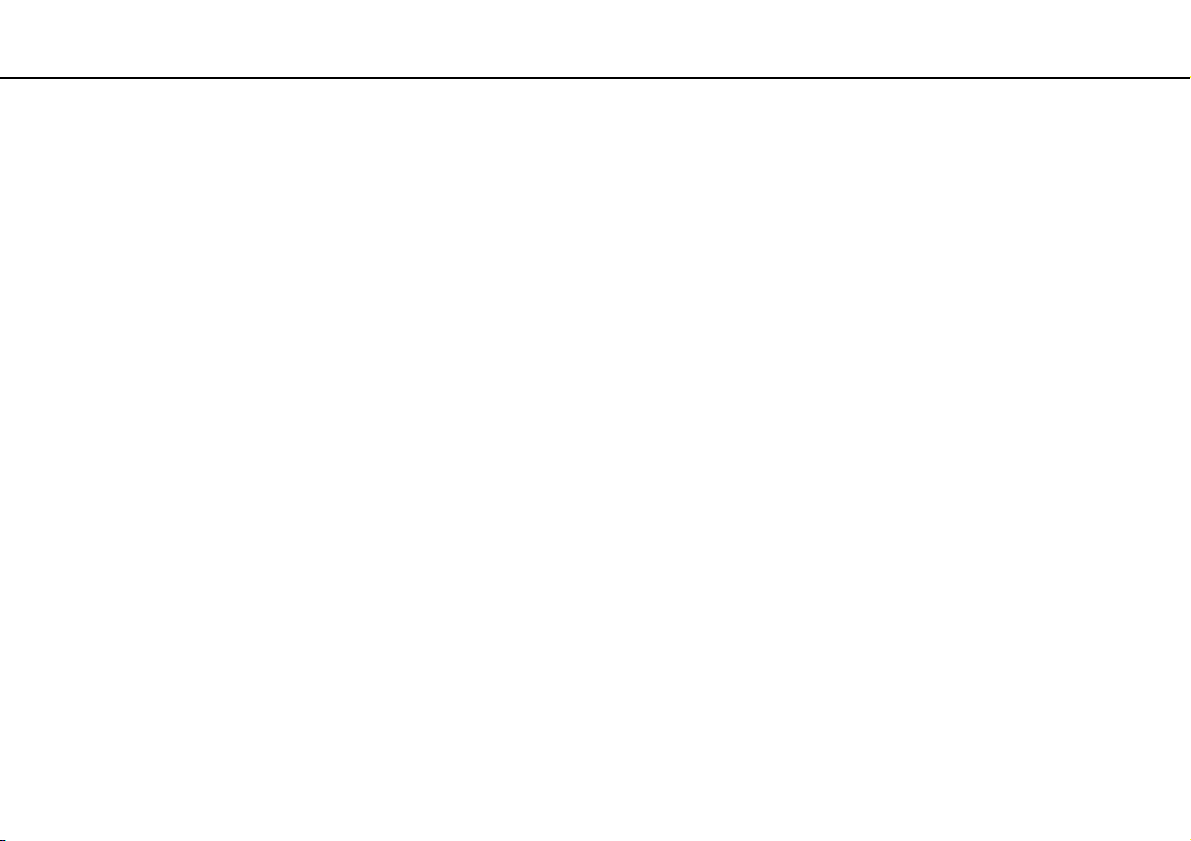
3
nN
Меры предосторожности ............................................. 101
Информация по технике безопасности ................ 102
Информация по уходу и обслуживанию ............... 105
Работа с компьютером ........................................... 106
Работа с ЖК-дисплеем........................................... 108
Использование источника питания....................... 109
Работа со встроенной камерой ............................. 110
Работа с дисками.................................................... 111
Использование аккумулятора ............................... 112
Работа с картой памяти Memory Stick .................. 113
Работа со встроенным запоминающим
устройством............................................................. 114
Устранение неполадок................................................. 115
Операции на компьютере....................................... 117
Обновление / безопасность системы .................... 123
Восстановление ...................................................... 125
Аккумуляторный блок ............................................ 127
Встроенная камера................................................. 129
Сеть (LAN/WLAN) .................................................... 131
Технология Bluetooth............................................... 135
Оптические диски ................................................... 139
Дисплей .................................................................... 144
Печать ...................................................................... 148
Микрофон ................................................................ 149
Громкоговорители ...................................................150
Сенсорная панель ...................................................152
Клавиатура...............................................................153
Гибкие диски............................................................154
Аудио/видео .............................................................155
Карта памяти Memory Stick ....................................157
Периферийные устройства ....................................158
Товарные знаки.............................................................159
Уведомление .................................................................161
Page 4
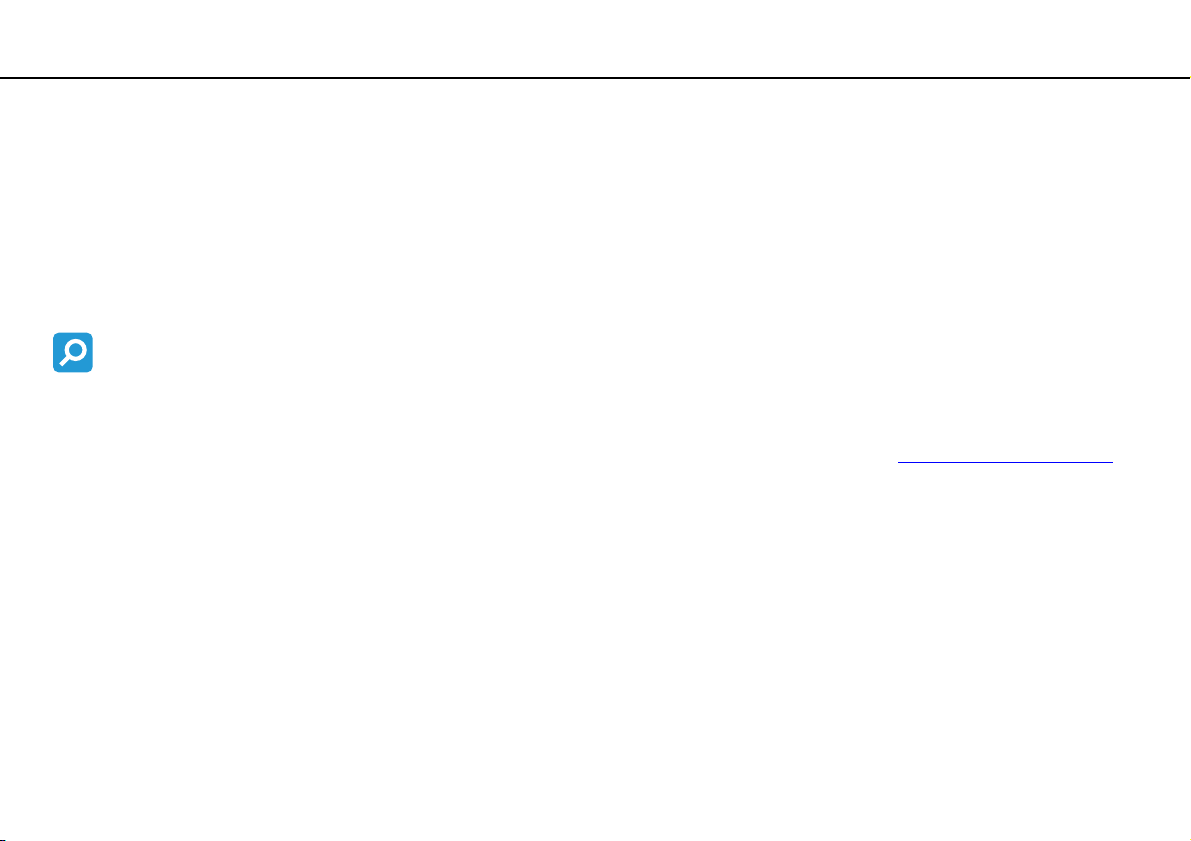
Подготовка к использованию >
nN
Подготовка к использованию
Поздравляем с приобретением компьютера Sony VAIO®! Добро пожаловать в интерактивное Руководство
пользователя. Sony создает современные вычислительные системы, которые объединяют в себе передовые
технологии в области аудио- и видеозаписи, вычислительной техники и коммуникаций.
!
Внешний вид конкретного компьютера может несколько отличаться от изображений, приведенных в данном руководстве.
Поиск спецификаций
Некоторые функции, параметры и предоставленные элементы могут оказаться недоступными на конкретном
компьютере.
Для уточнения конфигурации своего компьютера посетите веб-сайт VAIO Link по адресу http://www.vaio-link.com
4
.
Page 5
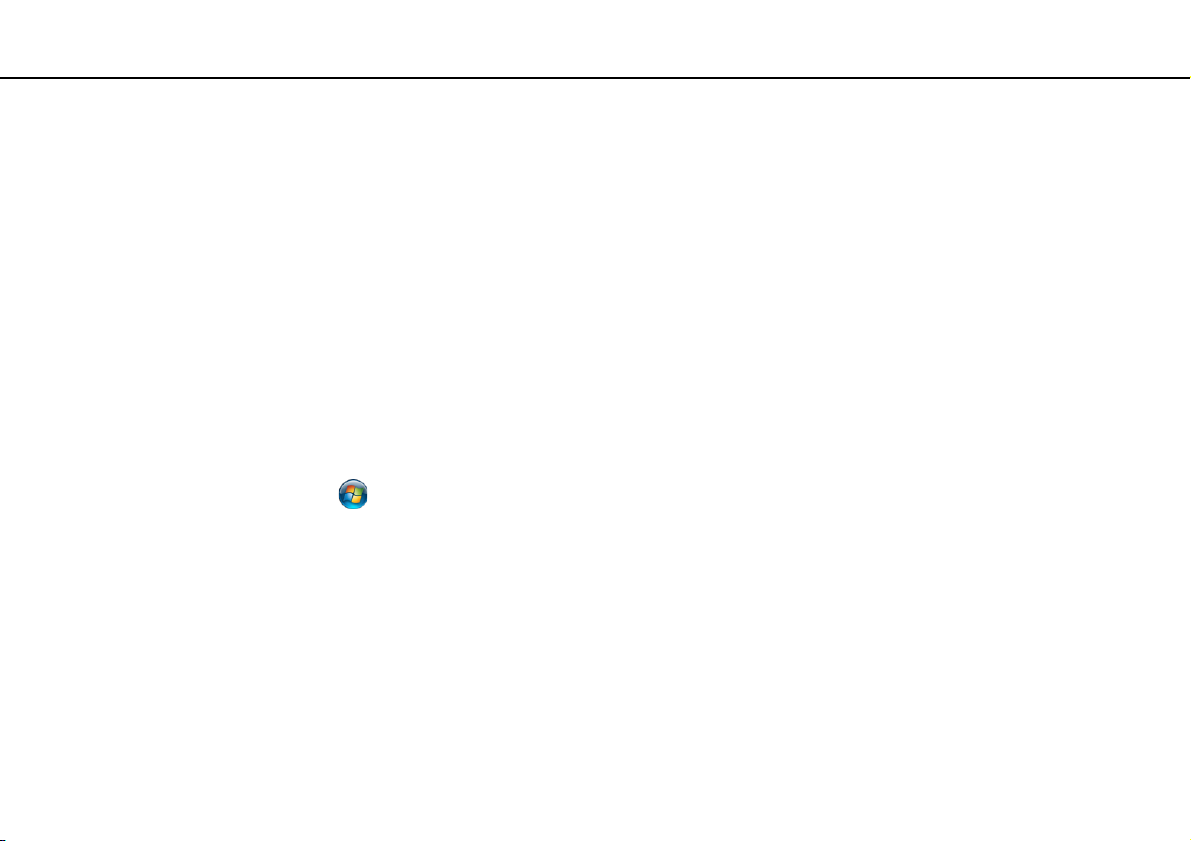
Подготовка к использованию >
Дополнительная информация по компьютеру VAIO
nN
Дополнительная информация по компьютеру VAIO
В этом разделе приводится вспомогательная информация по компьютеру VAIO.
1. Печатная документация
❑ Краткое руководство — содержит обзорную информацию по подключению компонентов, настройке и т.д.
❑ Руководство по восстановлению системы и устранению неисправностей
❑ Правовые положения / Гарантия
2. Электронная документация
❑ Руководство пользователя (настоящее руководство) — содержит описание функций компьютера
и информацию об устранении наиболее распространенных неполадок.
Для просмотра настоящего электронного руководства выполните следующие действия.
1 Нажмите кнопку Пуск , выберите Все программы и VAIO Documentation.
2 Выберите папку, соответствующую требуемому языку.
3 Выберите руководство, которое требуется просмотреть.
Можно вручную перейти к руководствам пользователя, выбрав
папку, соответствующую требуемому языку.
❑ Справка и поддержка Windows — это обширный ресурс, в котором представлены практические советы,
учебные пособия и демонстрационные ролики для обучения работе с компьютером.
Для доступа к Справке и поддержке Windows нажмите кнопку Пуск и выберите Справка и поддержка или,
нажав и удерживая нажатой клавишу Microsoft Windows, нажмите клавишу F1.
Компьютер
>
VAIO (C:)
(свой дисковод C) >
Documentation
>
Documentation
и открыв
5
Page 6
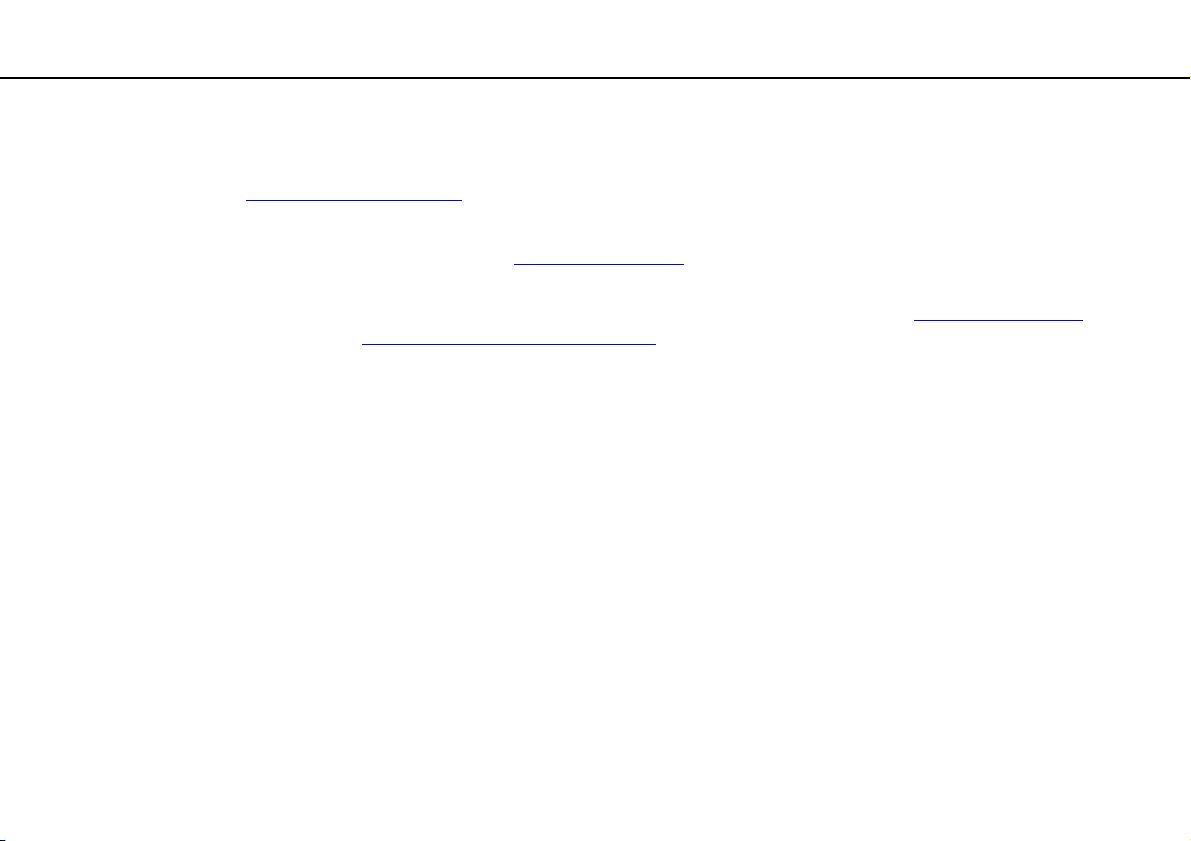
Подготовка к использованию >
Дополнительная информация по компьютеру VAIO
6
nN
3. Веб-сайты технической поддержки
При возникновении неполадки в работе компьютера просмотрите рекомендации по ее устранению на веб-сайте
VAIO-Link по адресу http://www.vaio-link.com
Кроме того, имеются следующие информационные ресурсы:
❑ На веб-сайте сообщества Club VAIO по адресу http://club-vaio.com
VAIO.
❑ Для получения информации о продукте посетите веб-сайт нашей продукции по адресу http://www.vaio.eu/
Интернет-магазин по адресу http://www.sonystyle-europe.com
При обращении в службу VAIO-Link необходимо указать серийный номер своего компьютера VAIO. Серийный номер
находится на нижней части задней панели или внутри аккумуляторного отсека компьютера VAIO. При возникновении
затруднений с обнаружением серийного номера посетите веб-сайт VAIO-Link для получения дополнительных
инструкций.
.
можно задавать вопросы другим пользователям
или
.
Page 7

Подготовка к использованию >
Требования эргономики
7
nN
Требования эргономики
Данный компьютер является портативным устройством, которое применяется в различных условиях. По возможности
постарайтесь учитывать приведенные ниже рекомендации по эргономике как при работе в стационарных условиях,
так и при использовании компьютера как портативного устройства.
❑ Расположение компьютера — размещайте компьютер непосредственно перед собой. При использовании
клавиатуры или указывающего устройства держите локти горизонтально, а запястья – свободно, в удобном
положении. Расправьте плечи в естественном положении. Делайте частые перерывы при работе на компьютере.
Продолжительная работа на компьютере может вызвать перенапряжение глаз, мышц или сухожилий.
❑ Рабочее место и поза — подберите стул с удобной спинкой. Отрегулируйте стул так, чтобы ступни стояли
ровно на полу. Комфортное расположение ступней позволит вам чувствовать себя удобнее. Сидите прямо,
свободно, не сутультесь и не отклоняйтесь далеко назад.
Page 8
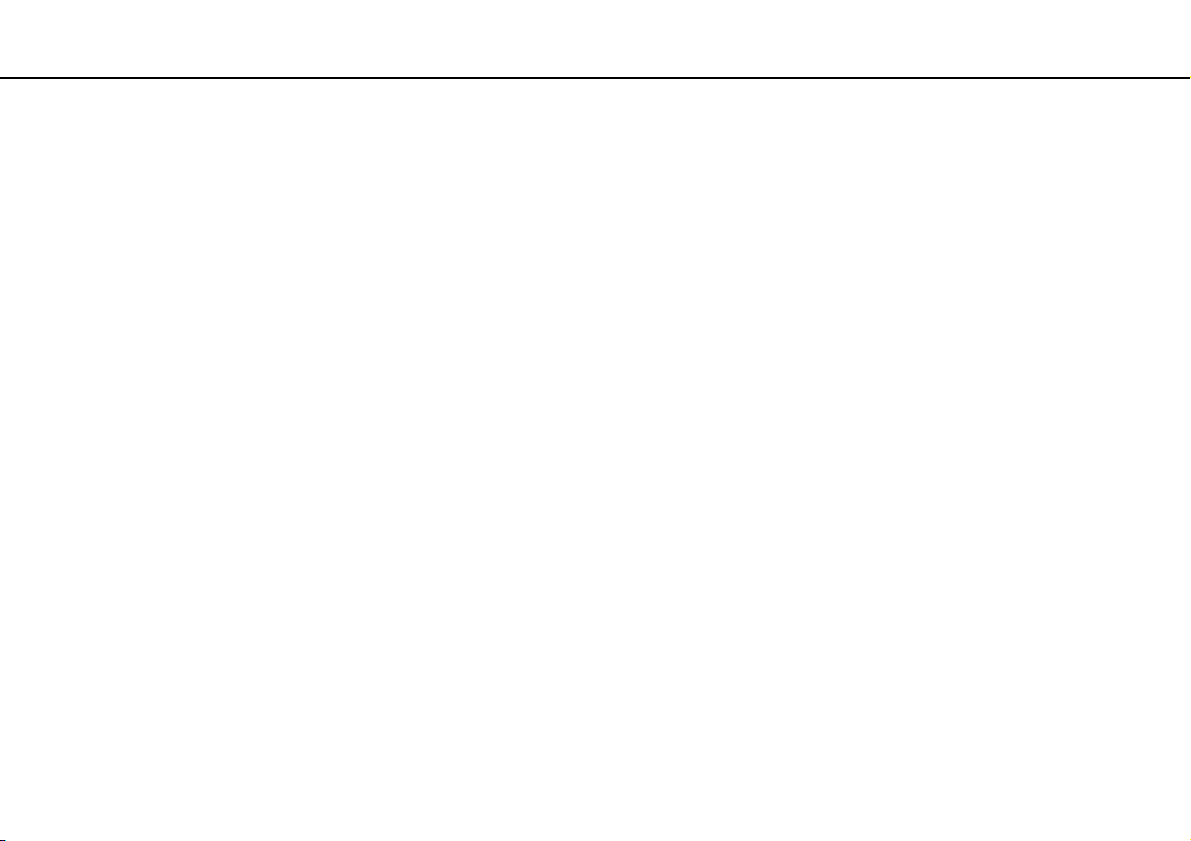
Подготовка к использованию >
Требования эргономики
8
nN
❑ Угол обзора экрана компьютера — наклоняя экран, подберите оптимальное положение. Правильно
отрегулировав наклон экрана, можно снизить напряжение глаз и физическое утомление. Отрегулируйте также
яркость экрана.
❑ Освещение — расположите компьютер таким образом, чтобы окна и источники искусственного освещения не
создавали бликов и не отражались на экране. Пользуйтесь источниками рассеянного света, чтобы избежать
ярких пятен на экране. Правильное освещение создает ощущение комфорта и способствует эффективной
работе.
❑ Расположение внешнего монитора — при использовании внешнего монитора установите его на расстоянии,
обеспечивающем комфортную работу. Сидя перед монитором, убедитесь в том, что экран находится несколько
ниже уровня глаз.
Page 9

Начало работы >
Начало работы
В этом разделе рассматриваются начальные этапы работы с компьютером VAIO.
❑ Расположение органов управления и портов (стр. 10)
❑ Индикаторы (стр. 16)
❑ Подключение источника питания (стр. 17)
❑ Использование аккумулятора (стр. 19)
❑ Безопасное выключение компьютера (стр. 25)
❑ Применение режимов энергосбережения (стр. 26)
❑ Модернизация компьютера (стр. 29)
9
nN
Page 10
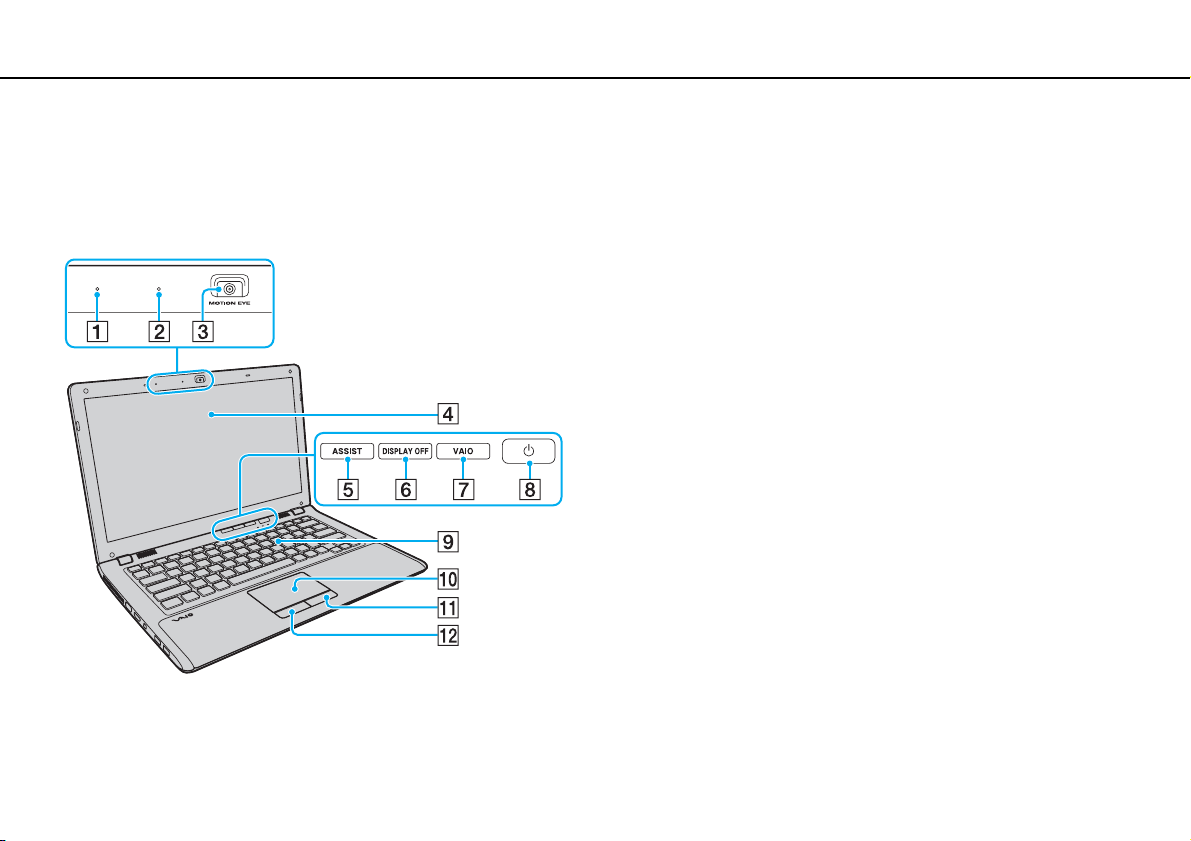
Начало работы >
Расположение органов управления и портов
Расположение органов управления и портов
На следующих страницах показано расположение органов управления и портов компьютера.
Вид спереди
A Встроенный микрофон (одноканальный)
B Индикатор встроенной камеры MOTION EYE (стр. 16)
C Встроенная камера MOTION EYE (стр. 35)
D ЖК-дисплей (стр. 108)
E Кнопка ASSIST
F Кнопка DISPLAY OFF
G Кнопка VAIO
H Кнопка включения питания
I Клавиатура (стр. 31)
J Сенсорная панель (стр. 33)
K Правая кнопка (стр. 33)
L Левая кнопка (стр. 33)
* Имеется не во всех моделях.
*
(стр. 34)
*
(стр. 34)
*
(стр. 34)
10
nN
Page 11
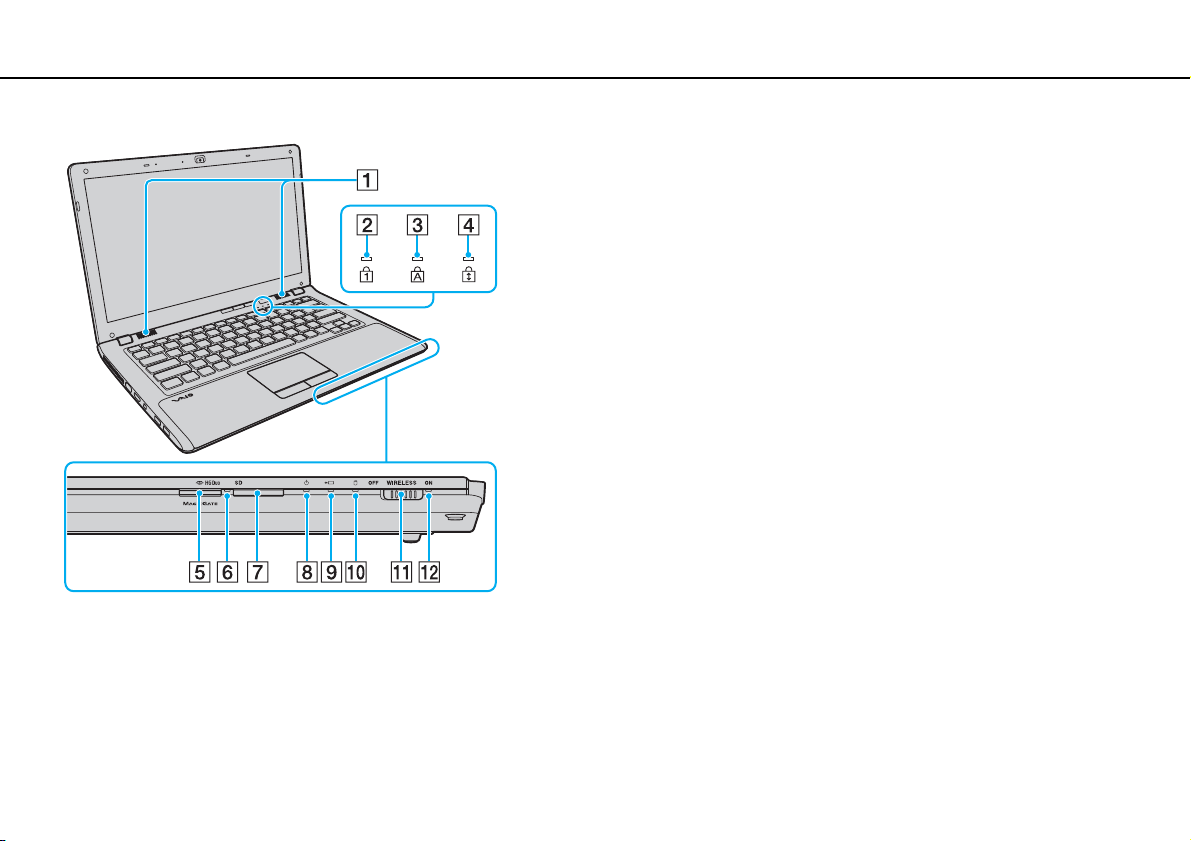
Начало работы >
Расположение органов управления и портов
11
nN
A Встроенные громкоговорители (стерео)
B Индикатор Num lock (стр. 16)
C Индикатор Caps lock (стр. 16)
D Индикатор Scroll lock (стр. 16)
E Гнездо Memory Stick Duo
*
(стр. 43)
F Индикатор доступа к карте памяти (стр. 16)
G Гнездо карт памяти SD (стр. 51)
H Индикатор питания (стр. 16)
I Индикатор зарядки (стр. 16)
J Индикатор дисковода (стр. 16)
K Переключатель WIRELESS (стр. 57), (стр. 62)
L Индикатор WIRELESS (стр. 16)
* Данный компьютер поддерживает только карты памяти Memory Stick размера
Duo.
Page 12

Начало работы >
Расположение органов управления и портов
Вид сзади
nN
A Гнездо защиты
B Сетевой порт (LAN) (стр. 56)
C Разъем аккумулятора (стр. 19)
D Порт для подключения блока питания постоянного тока
(стр. 17)
12
Page 13
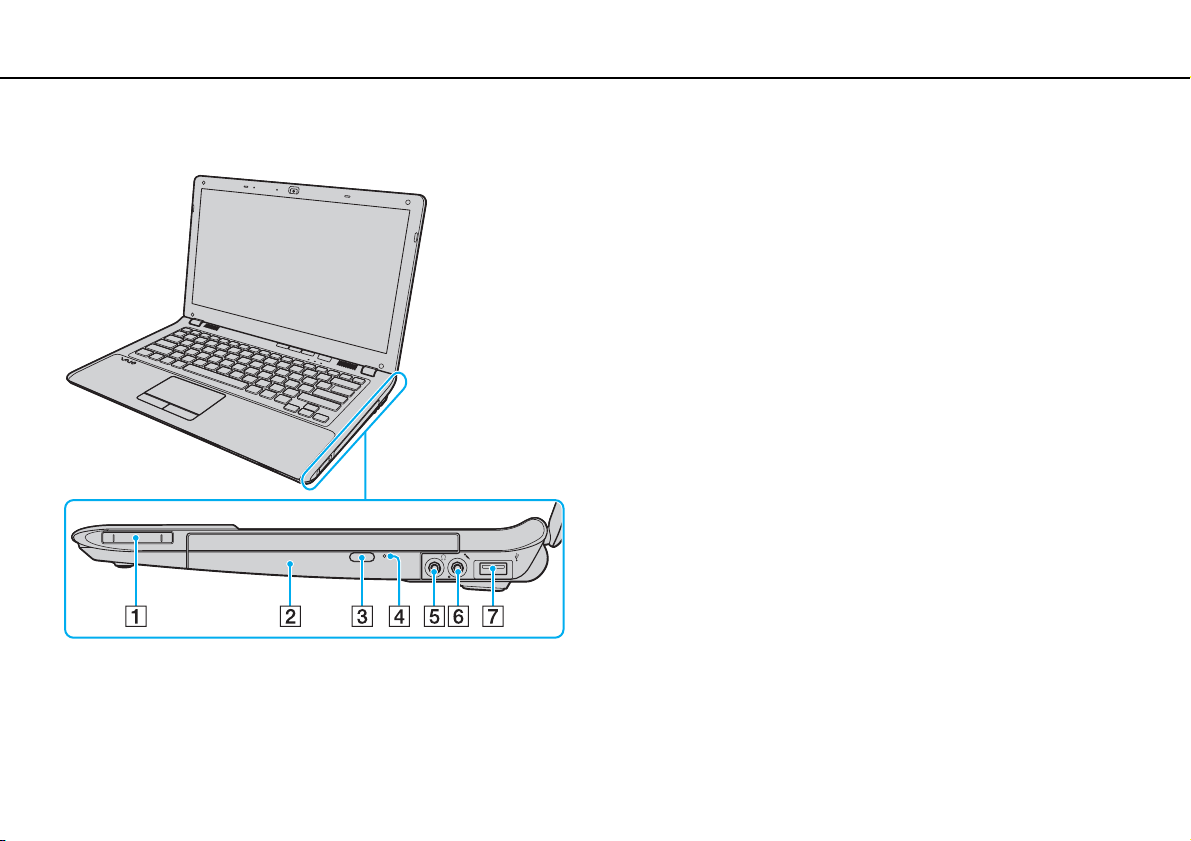
Начало работы >
Расположение органов управления и портов
Вид справа
nN
A Гнездо ExpressCard/34 (стр. 49)
B Дисковод оптических дисков (стр. 36)
C Кнопка извлечения диска (стр. 36)
D Отверстие ручного извлечения диска (стр. 139)
E Гнездо наушников (стр. 69)
F Гнездо микрофона (стр. 78)
G Порт USB
* Совместимость со стандартом USB 2.0 и поддержка высокой, полной и
низкой скоростей.
*
(стр. 79)
13
Page 14

Начало работы >
Расположение органов управления и портов
Вид слева
A Вентиляционное отверстие
B Порт монитора (стр. 71)
C Выходной порт HDMI
*1
(стр. 73)
D 4-контактный порт i.LINK (S400) (стр. 81)
E Порты USB
*1
В течение нескольких первых секунд после начала воспроизведения звук от
устройства вывода звука, подключенного к выходному порту
отсутствовать. Это не является дефектом.
*2
Совместимость со стандартом USB 2.0 и поддержка высокой, полной и низкой
скоростей.
*2
(стр. 79)
HDMI
14
nN
, может
Page 15
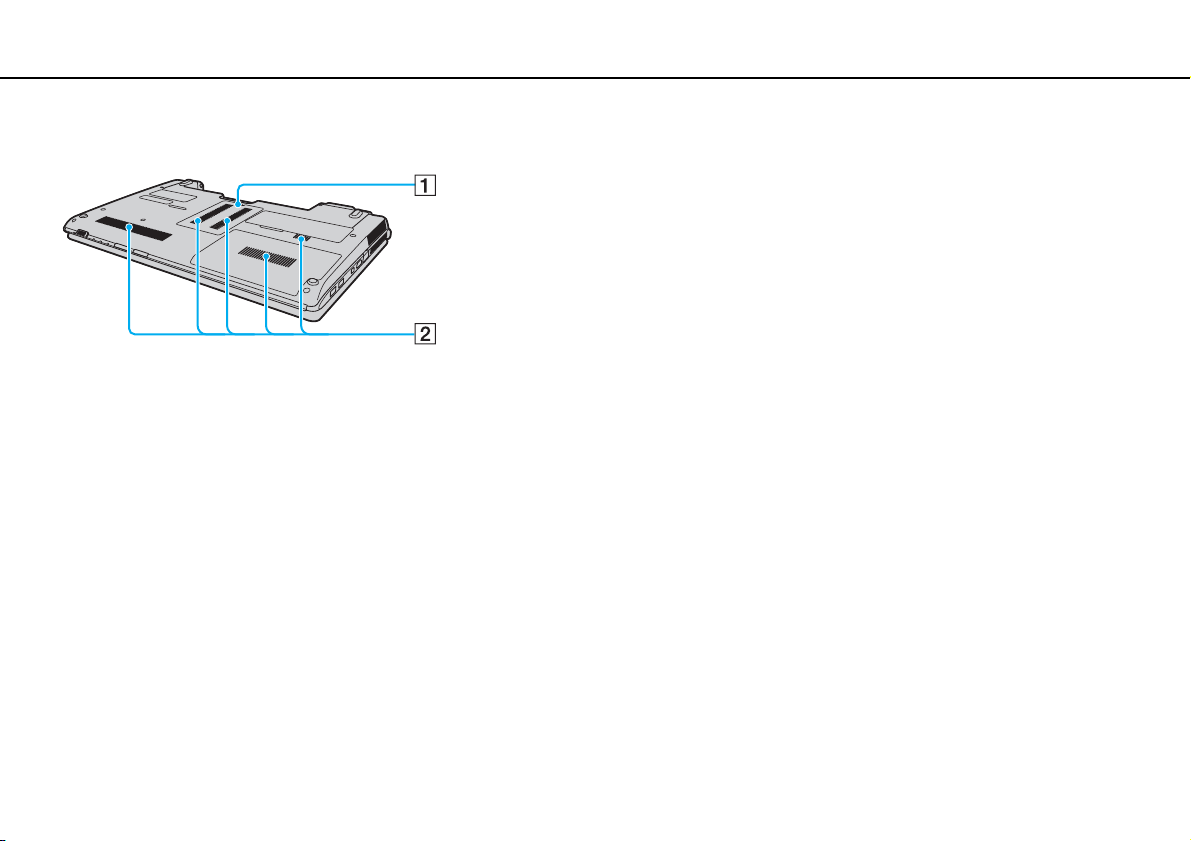
Начало работы >
Расположение органов управления и портов
Вид снизу
A Крышка отсека модуля памяти (стр. 95)
B Вентиляционные отверстия
15
nN
Page 16
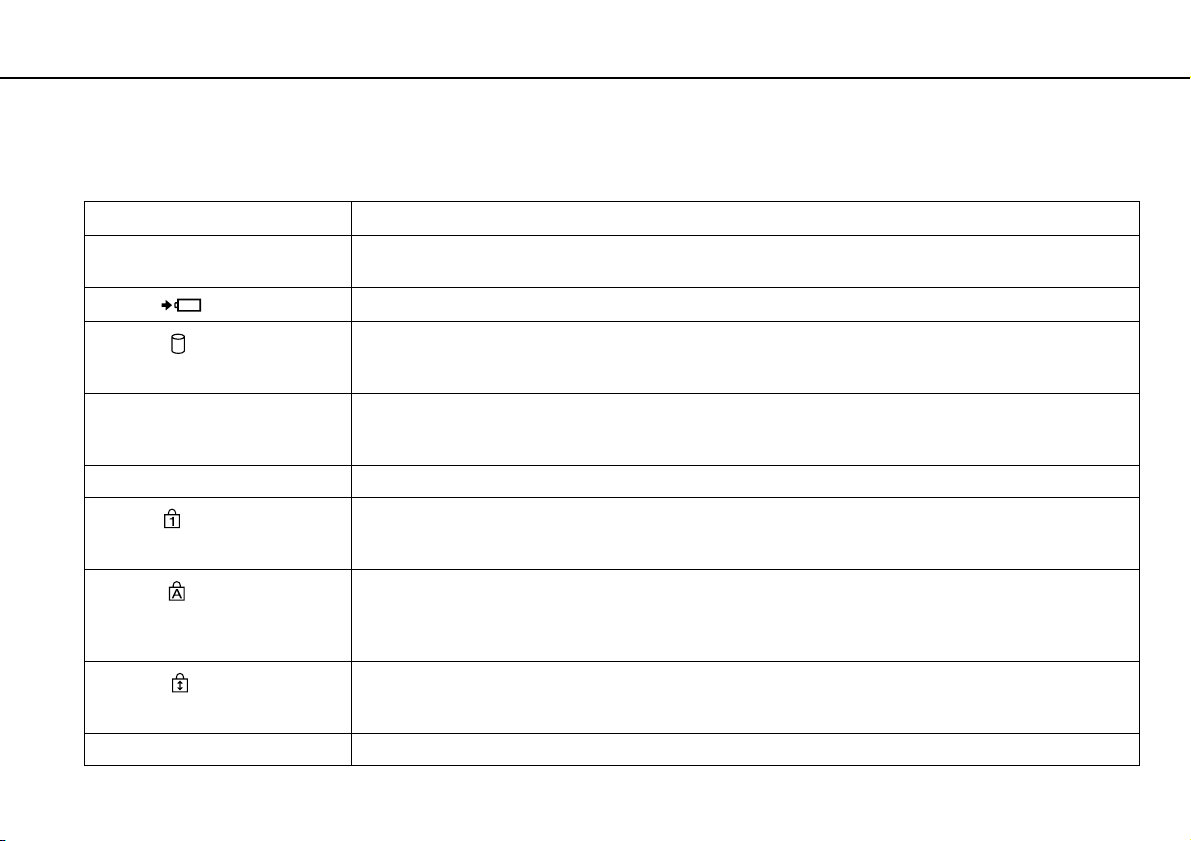
Начало работы >
Индикаторы
Индикаторы
Ниже перечислены индикаторы, предусмотренные в компьютере:
Индикатор Назначение
Питание 1 Горит зеленым цветом – компьютер включен; медленно мигает оранжевым цветом – компьютер
Зарядка
Дисковод
Доступ к карте Горит, когда выполняется доступ к данным на карте памяти, например Memory Stick или карте памяти
Встроенная камера MOTION EYE Горит при использовании встроенной камеры.
Num lock
Caps lock
Scroll lock
WIRELESS Горит, когда включена одна или несколько функций беспроводной связи.
находится в спящем режиме; не горит – компьютер выключен или находится в режиме гибернации.
Горит при зарядке аккумулятора. Подробнее см. Зарядка аккумулятора (стр. 22).
Горит, когда выполняется доступ к данным во встроенном запоминающем устройстве или на
вставленном в дисковод оптическом диске. Пока этот индикатор горит, не следует выключать
компьютер и переводить его в спящий режим.
SD. (Пока этот индикатор горит, не следует выключать компьютер и переводить его в спящий режим.)
Если этот индикатор не горит, обращение к карте памяти не выполняется.
Нажмите клавишу Num Lk для активизации цифровой области клавиатуры. Повторное нажатие этой
клавиши отключает цифровую область клавиатуры. Когда этот индикатор не горит, цифровая панель
клавиатуры не активна.
Нажмите клавишу Caps Lock для ввода заглавных букв (верхний регистр). Когда этот индикатор
горит, нажатие клавиши Shift обеспечивает ввод букв в нижнем регистре. Для отключения этого
индикатора повторно нажмите эту клавишу. Обычный режим ввода текста возобновляется, когда
индикатор Caps lock не горит.
Нажмите сочетание клавиш Fn+Scr Lk для изменения режима прокрутки на экране. Обычный режим
прокрутки возобновляется, когда индикатор Scroll lock не горит. Действие клавиши Scr Lk зависит от
используемой программы (клавиша действует не во всех программах).
16
nN
Page 17
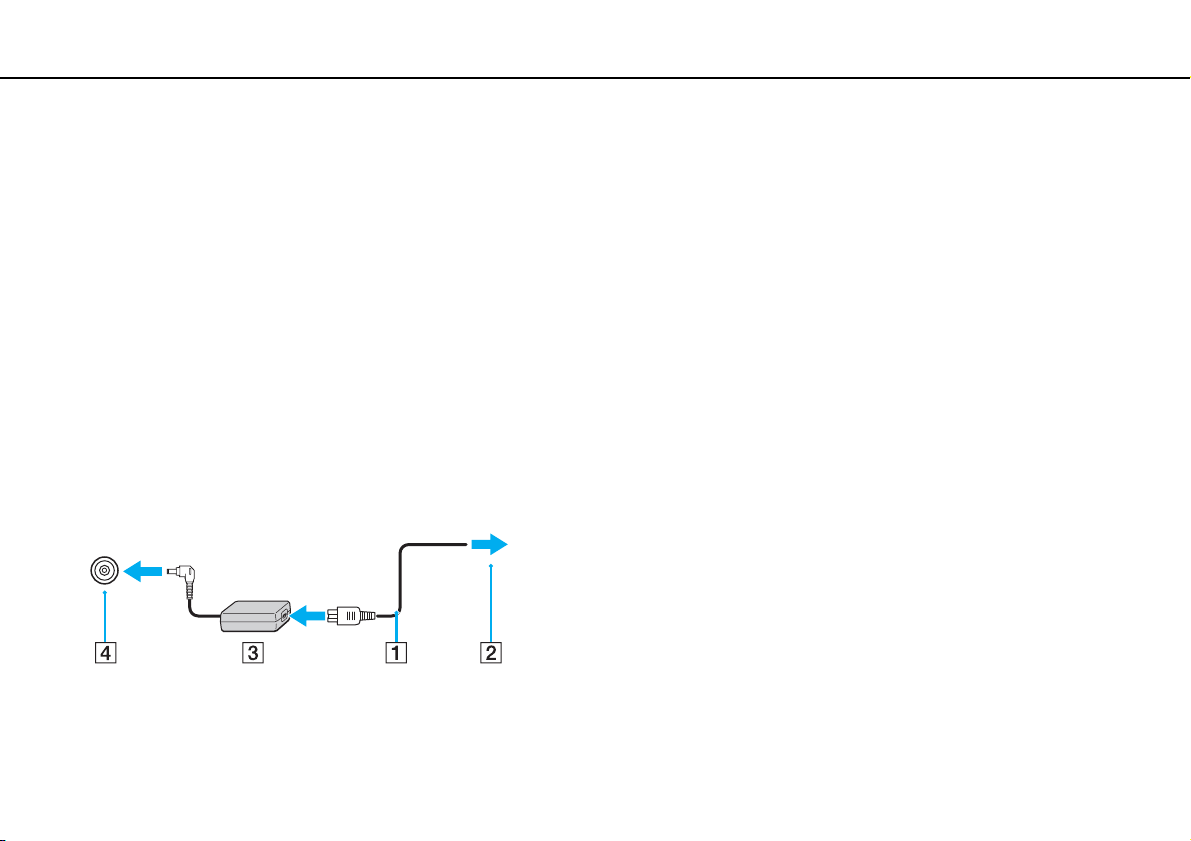
Начало работы >
Подключение источника питания
17
nN
Подключение источника питания
Для подачи питания на компьютер можно использовать адаптер переменного тока или аккумулятор.
Использование адаптера переменного тока
Если компьютер подсоединен к непосредственно к источнику переменного тока, а в аккумуляторный отсек
установлен аккумулятор, питание подается от электросети.
Используйте только адаптер переменного тока из комплекта поставки компьютера.
Процедура использования адаптера переменного тока
1 Подключите один конец шнура питания (1) к адаптеру (3).
2 Подключите другой конец шнура питания к розетке электросети (2).
3 Подсоедините кабель от адаптера переменного тока (3) к порту для подключения блока питания постоянного
тока (4) на компьютере.
!
Форма сетевой вилки зависит от типа адаптера переменного тока.
Page 18
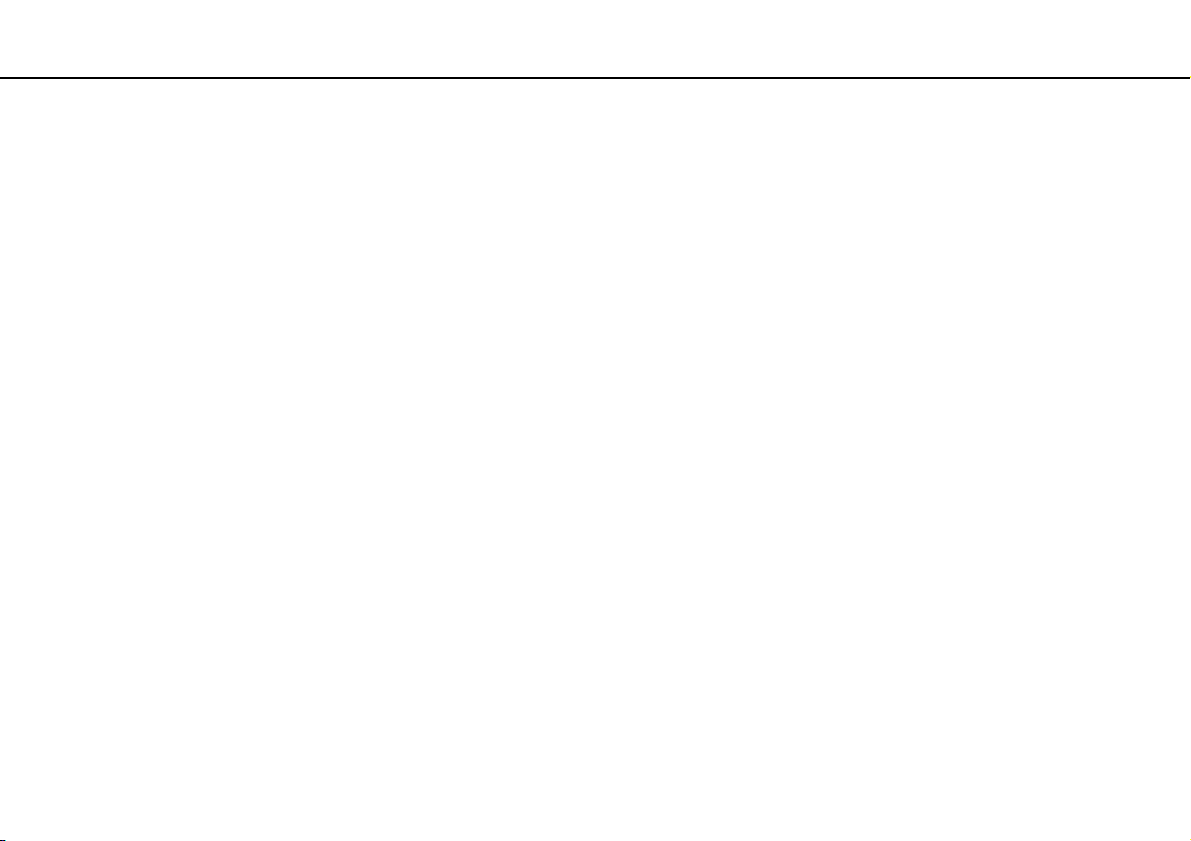
Начало работы >
Подключение источника питания
Для полного отключения компьютера от источника питания переменного тока отсоедините адаптер переменного тока от розетки электросети.
Убедитесь в том, что обеспечен удобный доступ к розетке электросети.
18
nN
Если не предполагается работать с компьютером в течение длительного периода времени, переведите его в режим гибернации. См.
гибернации (стр. 28)
.
Применение режима
Page 19
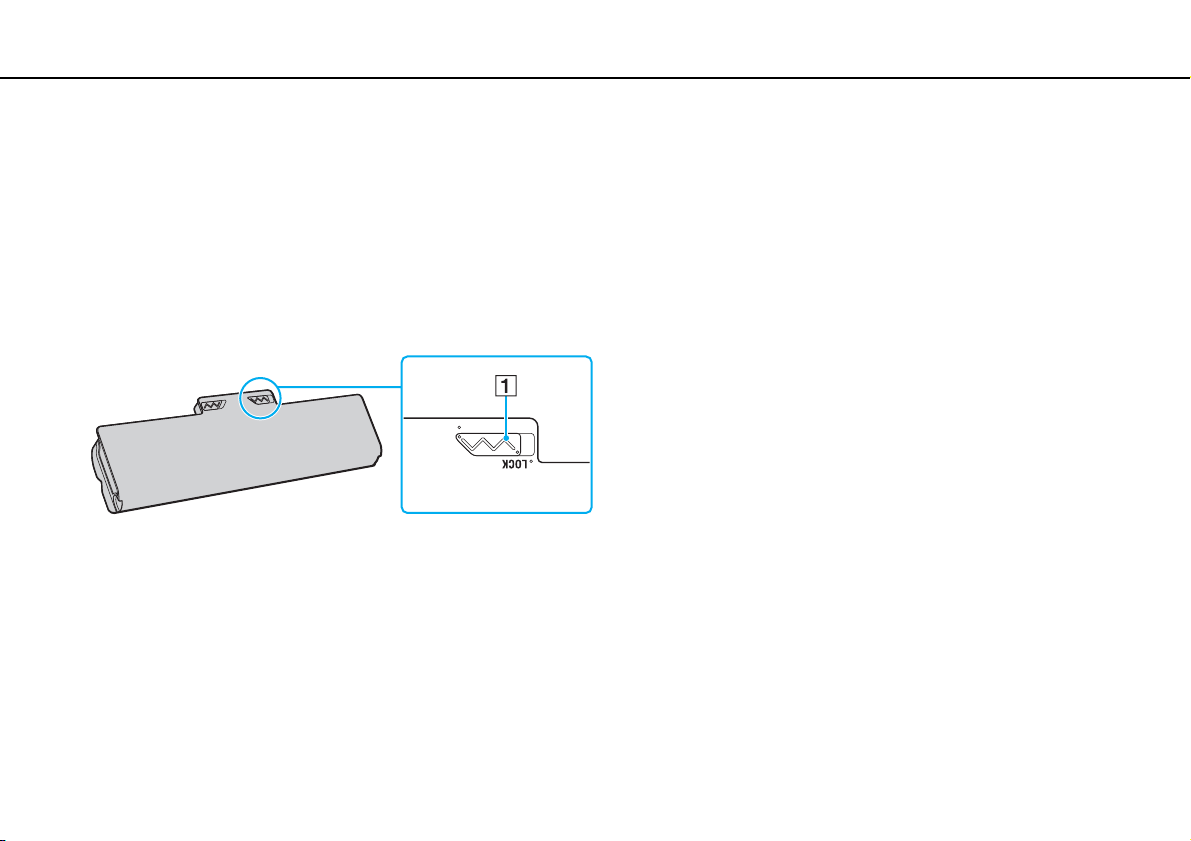
Начало работы >
Использование аккумулятора
Использование аккумулятора
Новый аккумулятор из комплекта поставки компьютера заряжен не полностью.
Установка/извлечение аккумулятора
Для установки аккумулятора
1 Выключите компьютер и закройте крышку ЖК-дисплея.
2 Задвиньте фиксатор аккумулятора LOCK (1).
19
nN
Page 20
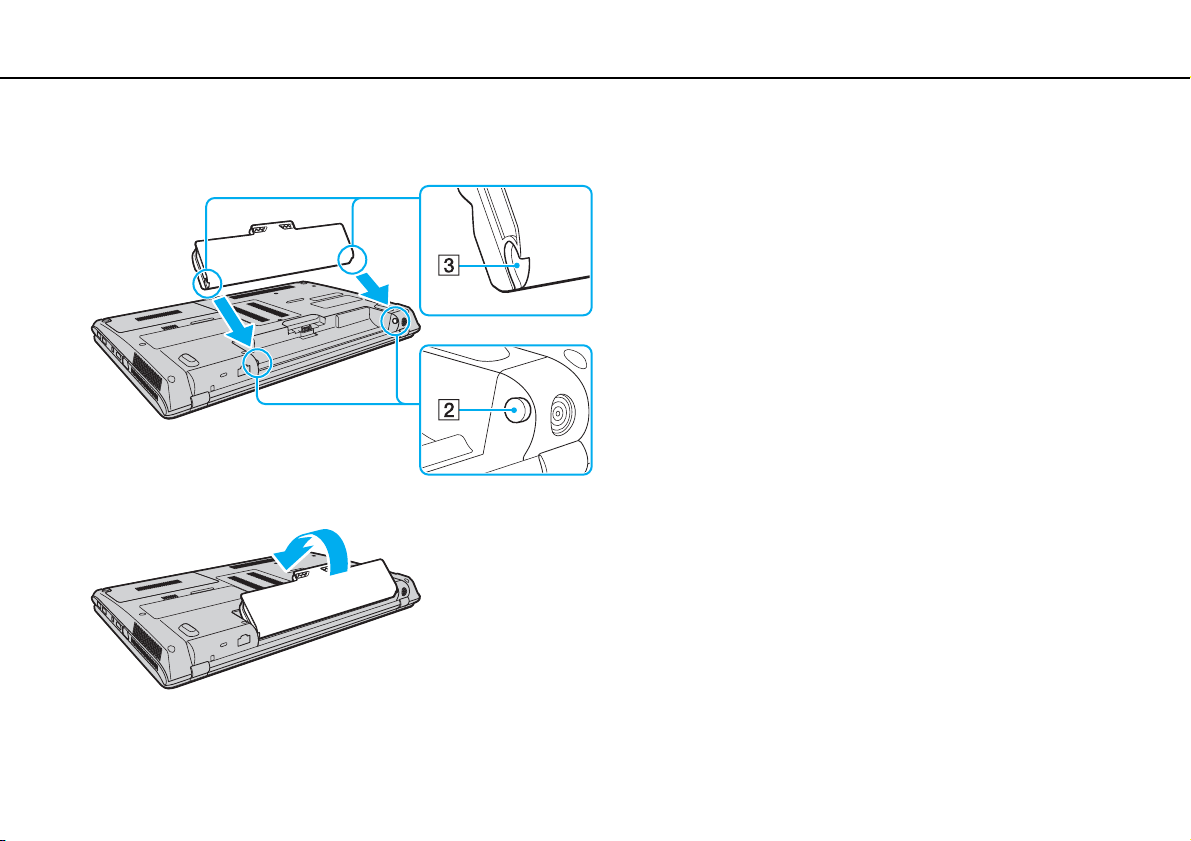
Начало работы >
Использование аккумулятора
20
nN
3 Установите аккумулятор под наклоном в аккумуляторный отсек до совмещения выступов (2) на обеих сторонах
отсека с полукруглыми вырезами (3) на обеих сторонах аккумулятора.
4 Надавите на аккумулятор до его защелкивания в аккумуляторном отсеке.
5 Выдвиньте фиксатор аккумулятора LOCK наружу для закрепления аккумулятора в корпусе компьютера.
Page 21
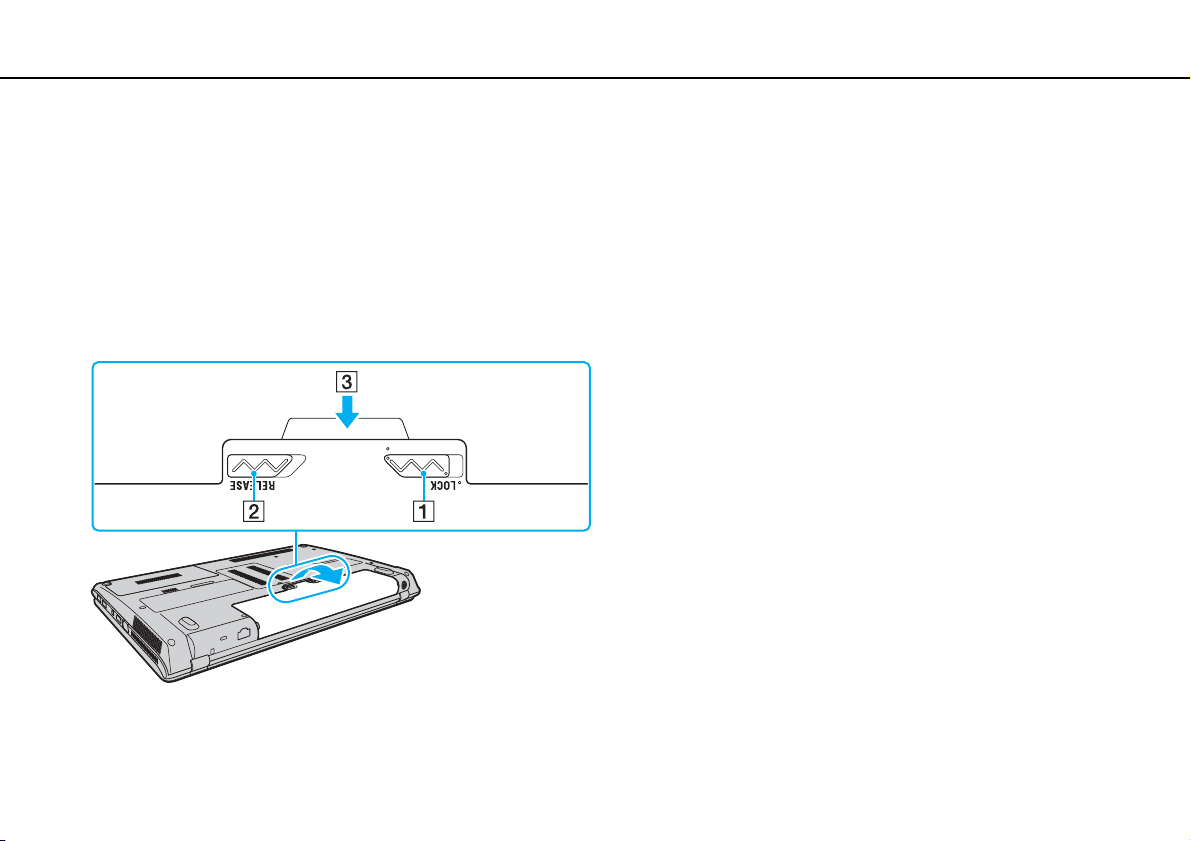
Начало работы >
Использование аккумулятора
Для извлечения аккумулятора
!
Если при извлечении аккумуляторного блока компьютер включен и не подсоединен к адаптеру переменного тока либо находится в спящем режиме,
возможна потеря данных.
1 Выключите компьютер и закройте крышку ЖК-дисплея.
2 Задвиньте фиксатор аккумулятора LOCK (1).
3 Задвиньте фиксатор RELEASE (2) и удерживайте его в этом положении, зацепите пальцем выступ (3)
аккумулятора, приподнимите аккумулятор в направлении стрелки и извлеките его из компьютера.
21
nN
!
Некоторые аккумуляторы не соответствуют стандартам качества и безопасности Sony. Безопасность работы компьютера обеспечивается только при
использовании фирменных аккумуляторов Sony, разработанных для данной модели. При установке аккумуляторов нерекомендованных типов зарядка
аккумулятора и работа компьютера невозможны.
Page 22
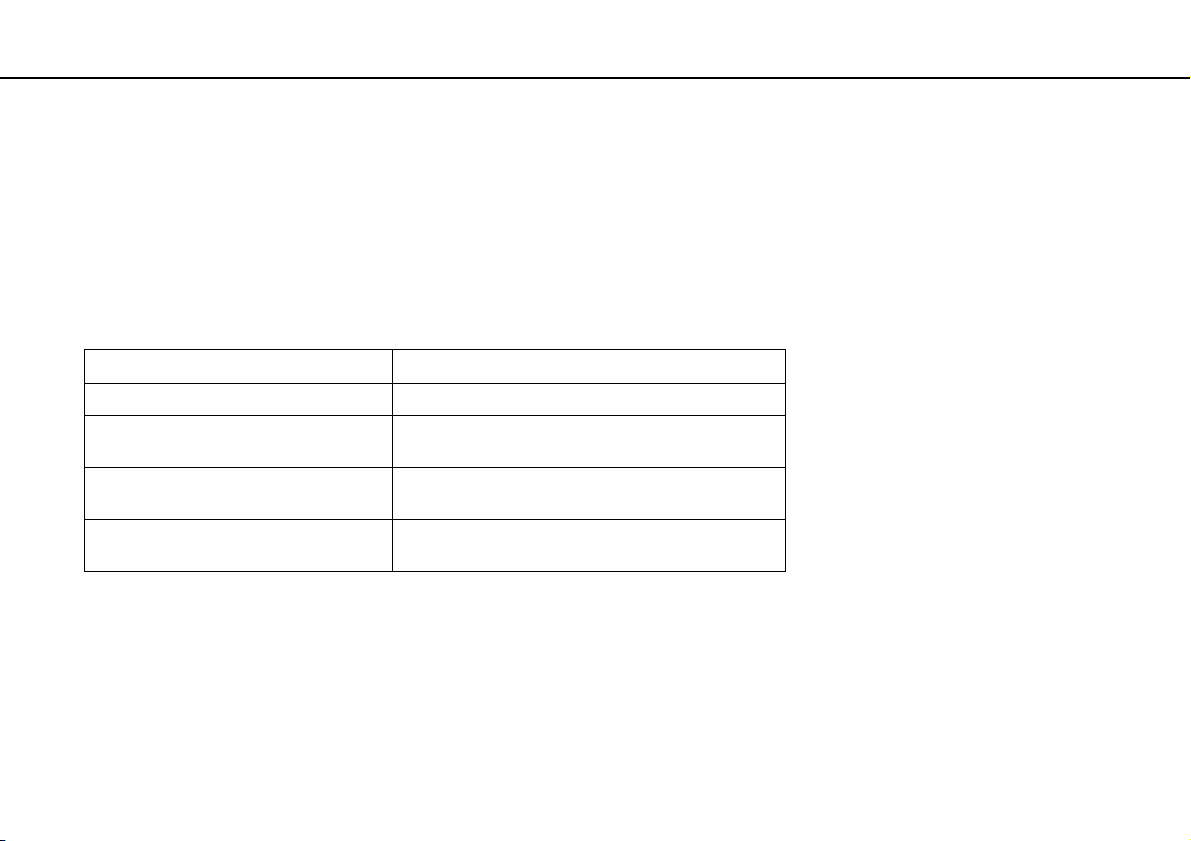
Начало работы >
Использование аккумулятора
Зарядка аккумулятора
Новый аккумулятор из комплекта поставки компьютера заряжен не полностью.
Для зарядки аккумулятора
1 Установите аккумулятор.
2 Подсоедините компьютер к источнику питания с адаптером переменного тока.
При зарядке аккумулятора горит индикатор зарядки. Когда заряд аккумулятора приближается к максимальному
уровню, выбранному пользователем, индикатор зарядки аккумулятора гаснет.
Состояние индикатора зарядки Значение
Горит оранжевым цветом Аккумуляторный блок заряжается.
Мигает вместе с зеленым индикатором
питания
Мигает вместе с оранжевым
индикатором питания
Часто мигает оранжевым цветом Ошибка аккумулятора – аккумулятор поврежден
!
Приведенные в данном руководстве инструкции по зарядке аккумулятора следует выполнять как при первой зарядке аккумулятора, так и при последующих
зарядках.
Заряд аккумуляторного блока заканчивается.
(Обычный режим)
Заряд аккумуляторного блока заканчивается.
(Спящий режим)
или не зафиксирован на месте.
22
nN
Page 23
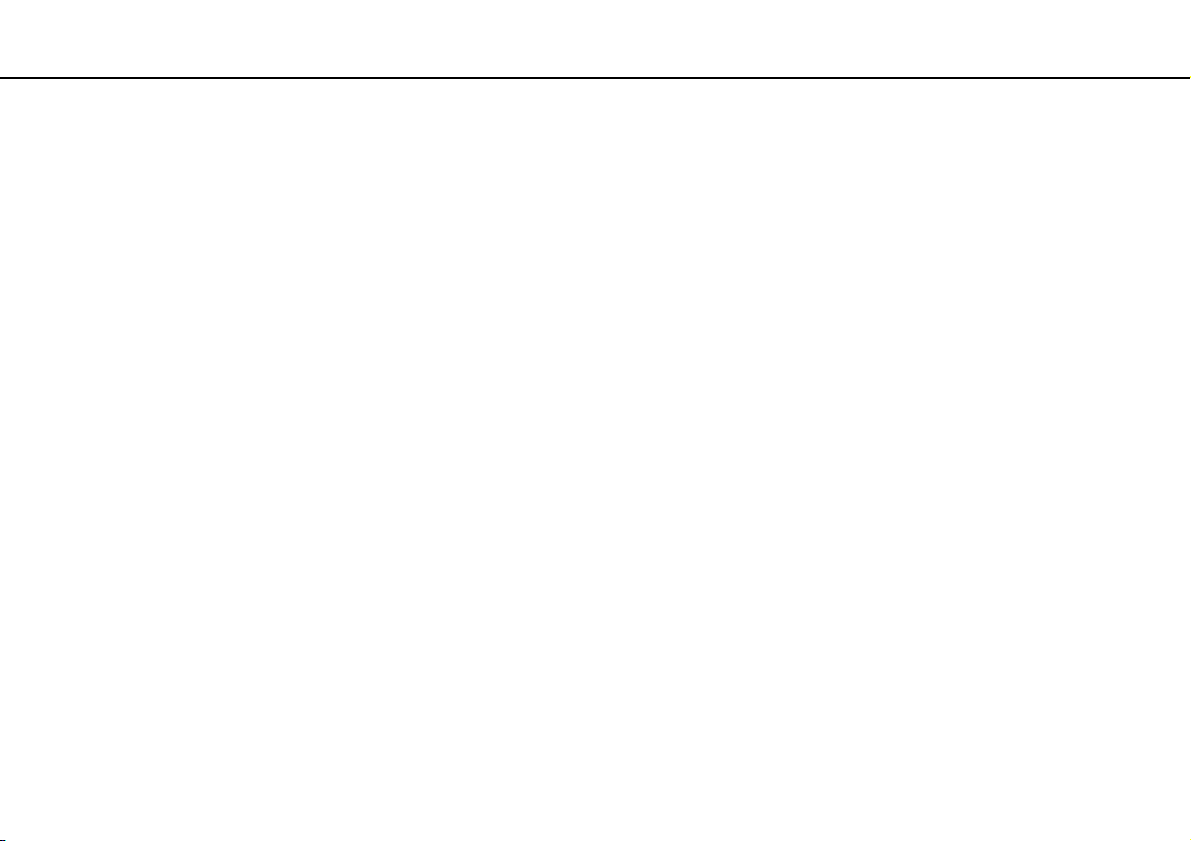
Начало работы >
Использование аккумулятора
При непосредственном подключении компьютера к источнику питания переменного тока следует оставить в компьютере аккумулятор. Зарядка аккумулятора
продолжается и во время работы компьютера.
При недостаточном уровне зарядки аккумулятора начинают мигать оба индикатора – индикатор зарядки и индикатор питания. В этом случае следует либо
подключить адаптер переменного тока для перезарядки аккумуляторного блока, либо завершить работу компьютера и установить полностью заряженный
аккумуляторный блок.
Этот компьютер поставляется с литий-ионным аккумулятором, который может перезаряжаться в любое время. Зарядка частично разряженного
аккумуляторного блока не сокращает срок его службы.
23
nN
Можно продлить время работы аккумуляторного блока, включив функцию ухода за аккумулятором в окне
Functions) с помощью
При использовании некоторых программных приложений или периферийных устройств компьютер может не переключаться в режим гибернации даже при
низком уровне зарядки аккумулятора. Во избежание потерь данных при питании компьютера от аккумулятора необходимо периодически сохранять данные
и вручную включать режим энергосбережения, такой как режим гибернации или спящий режим.
Если аккумуляторный блок разряжается во время работы компьютера в спящем режиме, все несохраненные данные утрачиваются. Восстановление
последнего рабочего состояния будет невозможно. Во избежание потерь данных необходимо периодически сохранять данные.
VAIO Control Center
.
Функции зарядки аккумулятора
(Battery Charge
Page 24
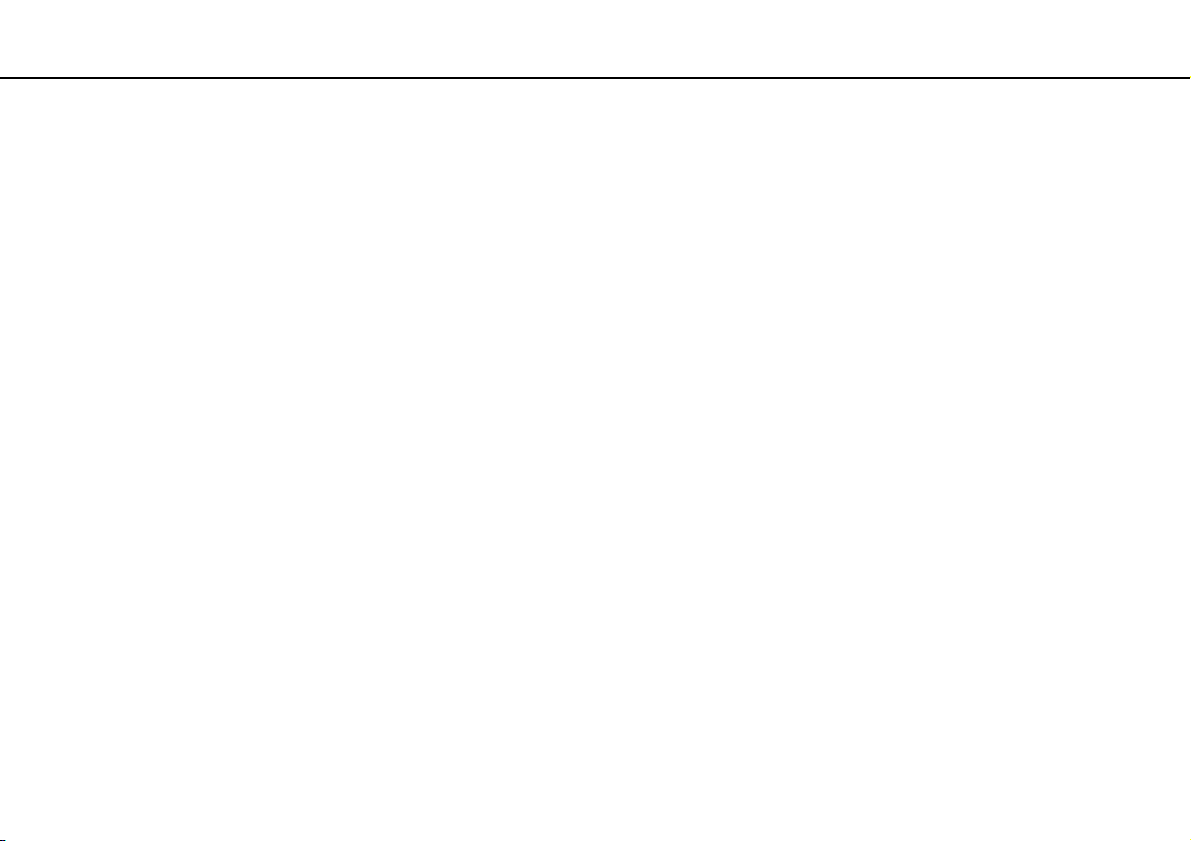
Начало работы >
Использование аккумулятора
24
nN
Продление времени работы аккумулятора
При питании компьютера от аккумулятора можно продлить время его работы следующими способами.
❑ Снижение яркости ЖК-дисплея компьютера.
❑ Применение режима энергосбережения. Подробнее см. Применение режимов энергосбережения (стр. 26).
❑ Изменение параметров энергосбережения на экране Электропитание. Подробнее см. Использование
Управления электропитанием VAIO (стр. 93).
❑ Задание обоев в окне Настройки обоев долгой работы от батареи (Long Battery Life Wallpaper Setting) в качестве
фона рабочего стола с помощью VAIO Control Center.
Page 25
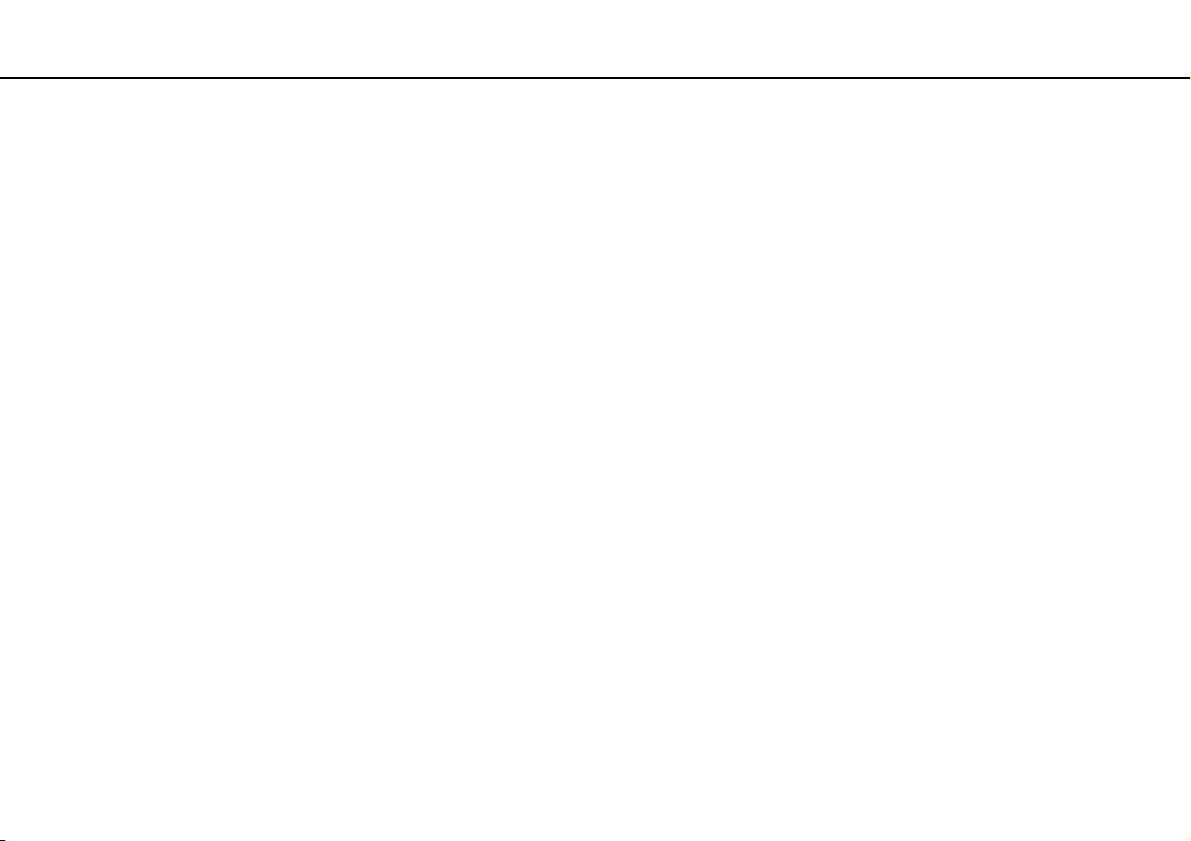
Начало работы >
Безопасное выключение компьютера
25
nN
Безопасное выключение компьютера
Во избежание потери несохраненных данных выключайте компьютер надлежащим образом – в соответствии
с приведенными ниже инструкциями.
Процедура выключения компьютера
1 Выключите все периферийные устройства, подсоединенные к компьютеру.
2 Нажмите кнопку Пуск и кнопку Завершение работы.
3 Ответьте на запросы, предупреждающие о необходимости сохранения документов, или о том, что к компьютеру
подключены другие пользователи, и подождите до тех пор, пока компьютер не выключится автоматически.
Индикатор питания гаснет.
Page 26
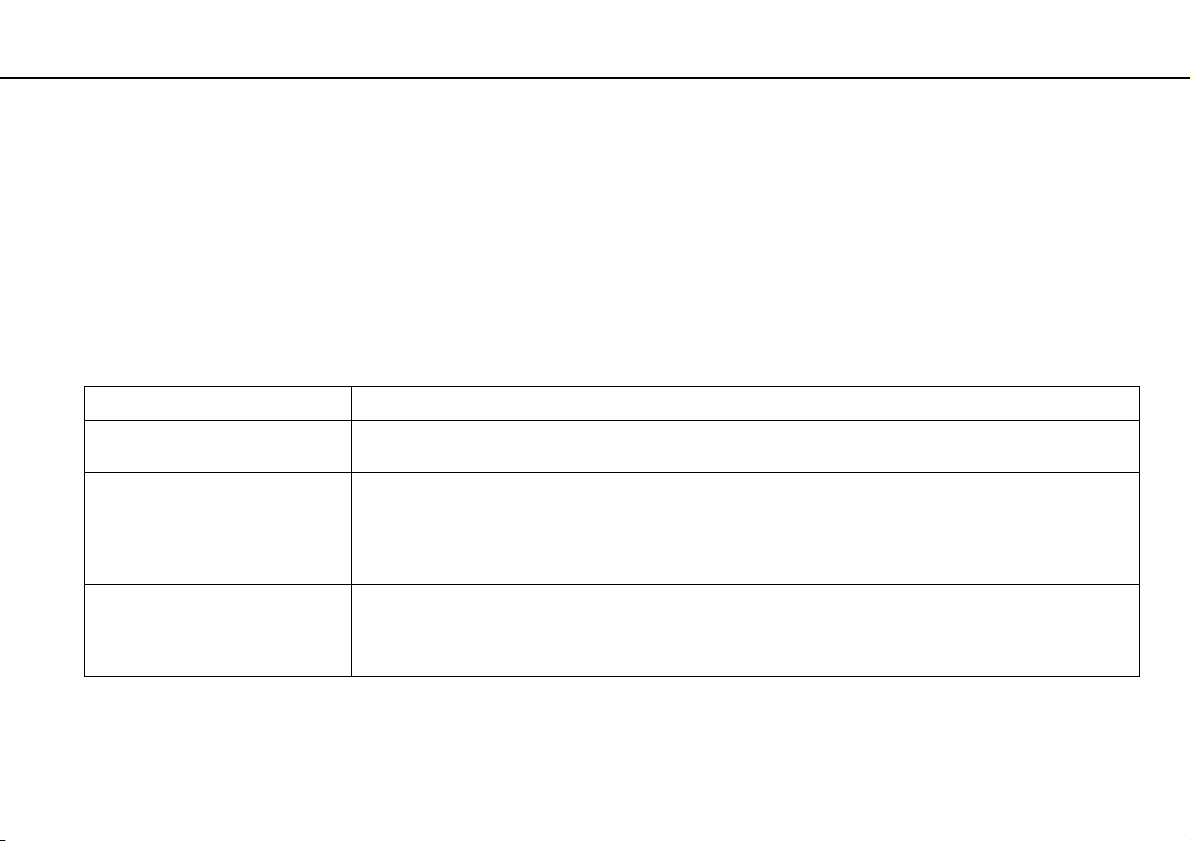
Начало работы >
Применение режимов энергосбережения
26
nN
Применение режимов энергосбережения
Для увеличения срока службы аккумулятора можно воспользоваться преимуществами управления режимом
электропитания. В дополнение к обычному режиму работы в компьютере предусмотрено два специальных режима
энергосбережения для удовлетворения потребностей пользователя: спящий режим и режим гибернации.
!
Если компьютер отсоединен от источника питания переменного тока, перед длительным перерывом в работе следует перевести компьютер в режим
гибернации или выключить его.
Если аккумуляторный блок разряжается во время работы компьютера в спящем режиме, все несохраненные данные утрачиваются. Восстановление
последнего рабочего состояния будет невозможно. Во избежание потерь данных необходимо периодически сохранять данные.
Режим Описание
Обычный режим Это обычный рабочий режим компьютера. Когда компьютер работает в этом режиме, горит зеленый
индикатор питания.
Спящий режим В спящем режиме экран ЖК-дисплея отключается, а встроенное запоминающее устройство (устройства)
и ЦП переключаются в режим низкого энергопотребления. Когда компьютер работает в этом режиме,
индикатор питания редко мигает оранжевым цветом. Компьютер выходит из спящего режима быстрее,
чем из режима гибернации. Однако в спящем режиме энергопотребление выше, чем в режиме
гибернации.
Режим гибернации При работе компьютера в режиме гибернации состояние системы сохраняется на встроенном
запоминающем устройстве (устройствах), а питание отключается. Данные не будут утеряны даже
в том случае, если аккумуляторный блок полностью разрядится. Когда компьютер работает в этом
режиме, индикатор питания не горит.
Page 27
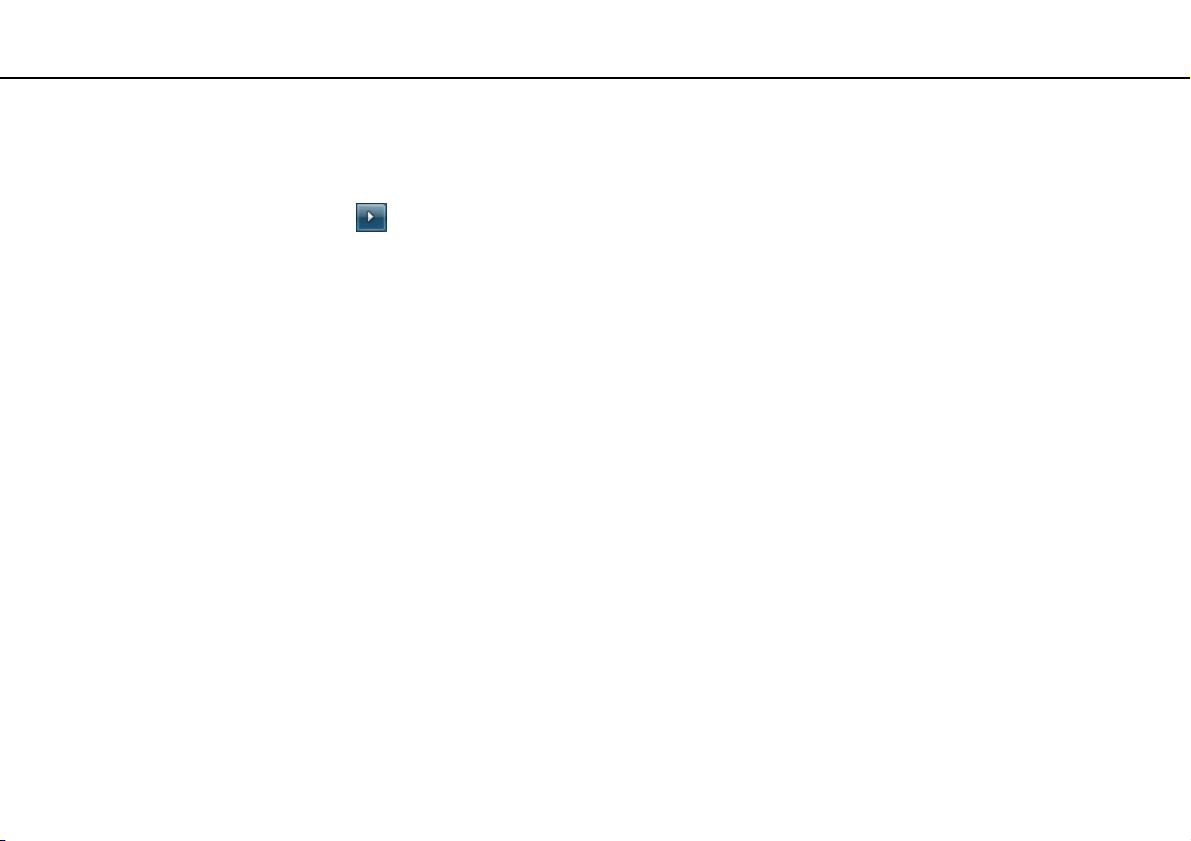
Начало работы >
Применение режимов энергосбережения
Работа в спящем режиме
Процедура активирования спящего режима
Нажмите кнопку Пуск, стрелку рядом с кнопкой Завершение работы и выберите Спящий режим.
Для возврата в обычный режим
❑ Нажмите любую клавишу.
❑ Нажмите кнопку включения на компьютере.
!
Если кнопку питания нажать и удерживать нажатой более четырех секунд, компьютер автоматически выключается. Все несохраненные данные
утрачиваются.
27
nN
Page 28

Начало работы >
Применение режимов энергосбережения
Применение режима гибернации
Для активизации режима гибернации
Нажмите клавиши Fn+F12.
Нажмите кнопку Пуск, стрелку рядом с кнопкой Завершение работы и выберите Режим гибернации.
!
Не перемещайте компьютер до тех пор, пока не погаснет индикатор питания.
Для возврата в обычный режим
Нажмите кнопку питания.
!
Если кнопку питания нажать и удерживать нажатой более четырех секунд, компьютер автоматически выключается.
28
nN
Page 29
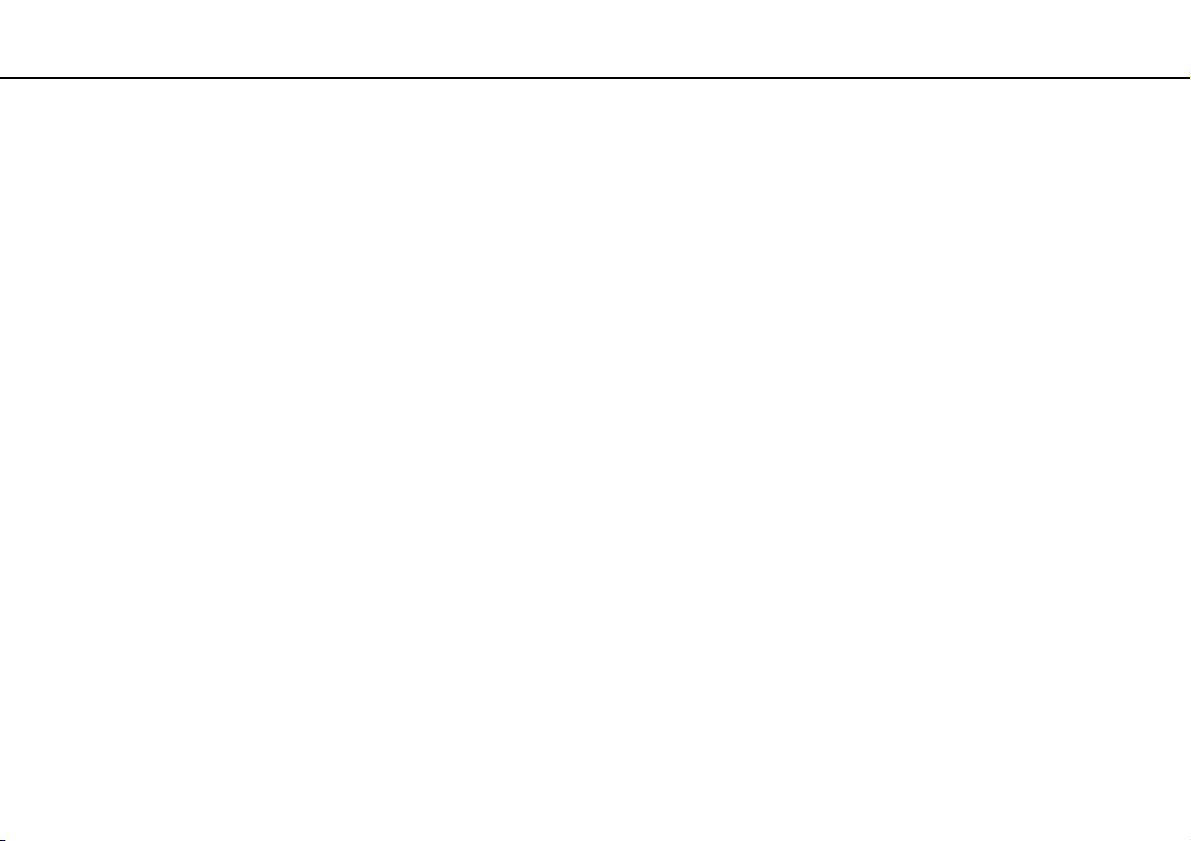
Начало работы >
Модернизация компьютера
29
nN
Модернизация компьютера
Для эффективной и безопасной работы компьютера VAIO требуется регулярно устанавливать обновления с помощью
указанных ниже программных приложений.
Приложение VAIO Update автоматически уведомляет пользователя о новых обновлениях для повышения
эффективности компьютера, имеющихся в Интернете, а также загружает и устанавливает эти обновления на
компьютер.
❑ Windows Update
Нажмите кнопку Пуск, выберите Все программы, затем Windows Update и следуйте инструкциям на экране.
❑ VAIO Update 5
Нажмите кнопку Пуск, выберите Все программы, затем VAIO Update 5 и следуйте инструкциям на экране.
!
Для загрузки обновлений компьютер должен быть подключен к сети Интернет.
Page 30
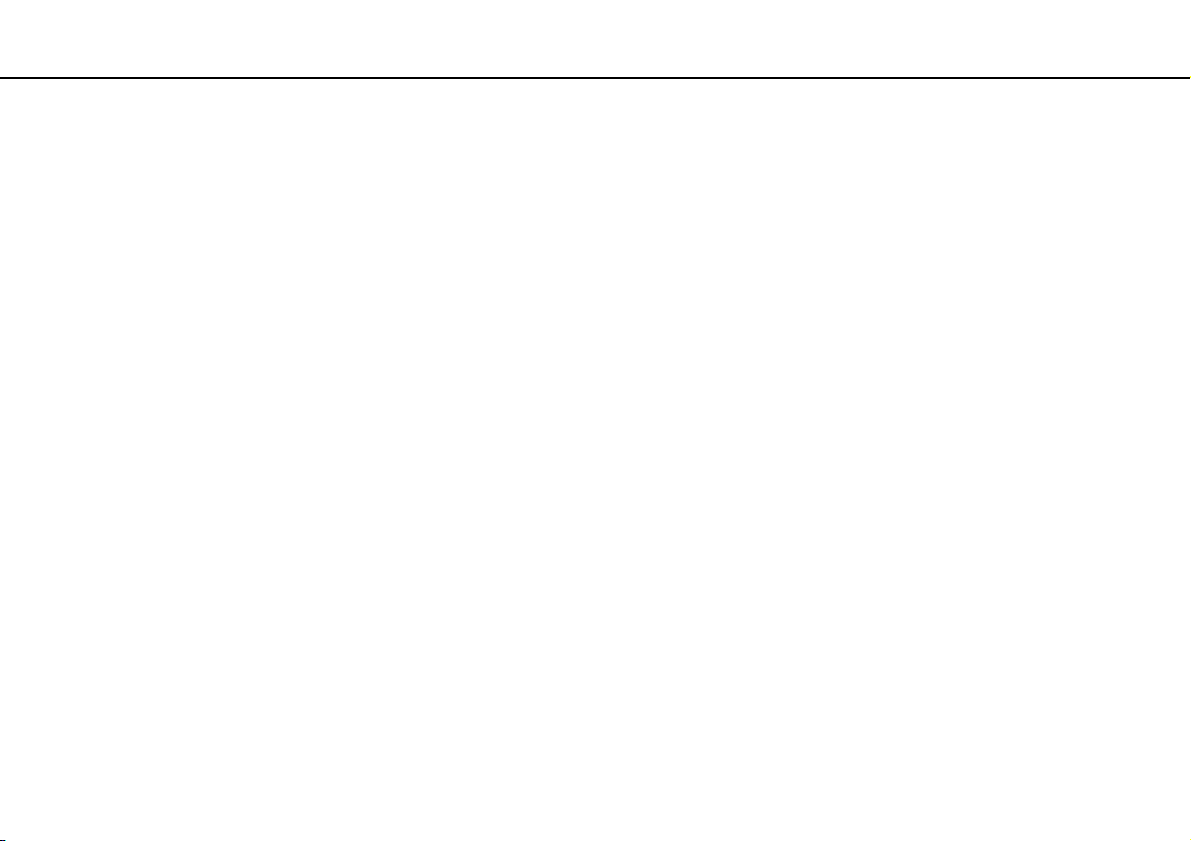
Использование компьютера VAIO >
Использование компьютера VAIO
В этом разделе описаны наиболее эффективные способы работы с компьютером VAIO.
❑ Использование клавиатуры (стр. 31)
❑ Использование сенсорной панели (стр. 33)
❑ Использование кнопок специальных функций (стр. 34)
❑ Использование встроенной камеры (стр. 35)
❑ Использование дисковода оптических дисков (стр. 36)
❑ Использование карты памяти Memory Stick (стр. 43)
❑ Использование других модулей / карт памяти (стр. 49)
❑ Использование сети Интернет (стр. 55)
❑ Использование локальной сети (LAN) (стр. 56)
❑ Использование беспроводной локальной сети (WLAN) (стр. 57)
❑ Использование функции Bluetooth (стр. 62)
30
nN
Page 31

Использование компьютера VAIO >
Использование клавиатуры
Использование клавиатуры
Клавиатура содержит дополнительные клавиши для выполнения специальных функций.
Комбинации клавиш с клавишей Fn и их назначение
Некоторые функции клавиатуры доступны только по завершении процедуры запуска операционной системы.
Комбинация/Функция Функция
Fn + % (F2): отключение звука Включение и отключение встроенных громкоговорителей и наушников.
Fn + 2 (F3/F4): управление громкостью звука Служат для изменения уровня громкости.
Для увеличения уровня громкости нажмите и удерживайте нажатыми клавиши Fn+F4
или нажмите клавиши Fn+F4, а затем M или ,.
Для уменьшения уровня громкости нажмите и удерживайте нажатыми клавиши Fn+F3
или нажмите клавиши Fn+F3, а затем m или <.
Fn + 8 (F5/F6): регулировка яркости Изменение яркости ЖК-дисплея компьютера.
Для увеличения яркости нажмите и удерживайте нажатыми клавиши Fn+F6 или нажмите
клавиши Fn+F6, а затем клавишу M или ,.
Для уменьшения яркости нажмите и удерживайте нажатыми клавиши Fn+F5 или нажмите
клавиши Fn+F5, а затем клавишу m или <.
31
nN
Page 32

Использование компьютера VAIO >
Использование клавиатуры
Комбинация/Функция Функция
Fn + /T (F7): устройство вывода
изображения
Fn + / (F9/F10): масштабирование
Fn + (F12): гибернация
32
nN
Выбор устройства вывода изображения. Изображение может быть выведено на экран
компьютера, внешний монитор, одновременно на оба устройства, а также на несколько
мониторов, работающих как единый рабочий стол. Нажмите клавишу Enter для выбора
устройства вывода изображения.
!
Если отсоединить кабель монитора от компьютера, когда в качестве устройства, на которое выводится
изображение, выбран внешний монитор, изображение на экране компьютера будет отсутствовать. В этом
случае дважды нажмите клавишу
переключить вывод изображения на экран компьютера.
Работа с несколькими мониторами может не поддерживаться, что зависит от операционной системы,
установленной на компьютере.
Изменение размера изображения или документа, отображаемого в некоторых
программах.
Чтобы отдалить отображаемые на экране объекты (уменьшить масштаб), нажмите
сочетание клавиш Fn+F9.
Чтобы приблизить отображаемые на экране объекты (увеличить масштаб), нажмите
сочетание клавиш Fn+F10.
Подробнее см. файл справки, содержащийся в программном приложении VAIO Control
Center.
Переключение в режим минимального энергопотребления. При выполнении этой
команды состояние системы и подключенных периферийных устройств сохраняется на
встроенном запоминающем устройстве, а питание системы отключается. Для возврата
в первоначальное состояние нажмите кнопку включения питания.
Подробнее об управлении питанием см. Применение режимов энергосбережения
(стр. 26).
F7
при нажатой клавише Fn, а затем нажмите клавишу
Enter
, чтобы
Page 33

Использование компьютера VAIO >
Использование сенсорной панели
33
nN
Использование сенсорной панели
Сенсорная панель позволяет перемещать курсор, а также выбирать, перетаскивать и прокручивать объекты на экране.
Действие Описание
Указание Проведите пальцем по сенсорной панели (1) для установки указателя (2) на элемент или объект.
Щелчок Нажмите левую кнопку (3) один раз.
Двойной щелчок Два раза подряд нажмите левую кнопку.
Щелчок правой кнопкой Нажмите правую кнопку (4) один раз. Во многих приложениях при выполнении этого действия отображается
Перетаскивание Проведите пальцем по сенсорной панели, удерживая нажатой левую кнопку.
Прокрутка Проведите пальцем вдоль правого края сенсорной панели для прокручивания по вертикали. Проведите
Жест Быстро проведите двумя пальцами по сенсорной панели. При работе с веб-браузером или программой просмотра
Щипок В некоторых программных приложениях перемещение двух пальцев по сенсорной панели, имитирующее щипок,
контекстное меню (при его наличии).
пальцем вдоль нижнего края для прокручивания по горизонтали. При выполнении прокрутки по горизонтали
или вертикали можно, не убирая пальца, перемещать палец по кругу по сенсорной панели, чтобы продолжить
прокрутку (функция прокрутки доступна только в приложениях, поддерживающих функциональные возможности
прокрутки с помощью сенсорной панели).
изображений жест влево служит для перемещения назад, а жест вправо — для перемещения вперед.
можно использовать для масштабирования. Щипок с разведением пальцев служит для увеличения изображения,
щипок со сжатием пальцев — для уменьшения.
Когда к компьютеру подсоединена мышь, сенсорная панель может быть включена или отключена. Для изменения настроек сенсорной панели используйте
VAIO Control Center
!
Перед отключением сенсорной панели необходимо подсоединить мышь. Если сенсорная панель отключена без подсоединения мыши, операции указателя
можно выполнять только с помощью клавиатуры.
.
Page 34

Использование компьютера VAIO >
Использование кнопок специальных функций
Использование кнопок специальных функций
Данный компьютер может быть оснащен кнопками для запуска специальных функций компьютера.
Некоторые функции и параметры, описанные в этом разделе, могут оказаться недоступными на конкретном компьютере.
Для уточнения конфигурации своего компьютера см. спецификации.
Кнопки специальных функций Назначение
Кнопка ASSIST
Кнопка VAIO
Кнопка DISPLAY OFF
Запуск VAIO Care в то время, когда компьютер находится в обычном или спящем режиме.
Если компьютер выключен или находится в режиме гибернации, при нажатии кнопки ASSIST
запускается приложение Центр восстановления VAIO (VAIO Recovery Center).
Запуск Media Gallery или включение и выключение громкости, в зависимости от модели.
Отключает подсветку ЖК-дисплея.
Для включения подсветки ЖК-дисплея выполните одно из следующих действий.
- Нажмите любую клавишу.
- Нажмите любую из кнопок специальных функций.
- Проведите пальцем по сенсорной панели.
!
Включить подсветку ЖК-дисплея с помощью USB-устройства, такого как мышь, невозможно.
34
nN
Page 35

Использование компьютера VAIO >
Использование встроенной камеры
35
nN
Использование встроенной камеры
В компьютер встроена камера MOTION EYE.
С помощью предварительно установленного программного обеспечения съемки изображений выполняются
следующие операции:
❑ Фото- и видеосъемка
❑ Обнаружение и съемка перемещений объекта с целью контроля
❑ Редактирование отснятых изображений
При включении компьютера включается встроенная камера.
При наличии соответствующего программного обеспечения возможно проведение видеоконференций.
!
Ни загрузка системы мгновенного обмена сообщениями или приложения для редактирования видеоклипов, ни выход из них не включает (и не выключает)
встроенную камеру.
Не переключайте компьютер в спящий режим или режим гибернации во время работы со встроенной камерой.
Использование предварительно установленного программного обеспечения съемки изображений
1 Нажмите кнопку Пуск, выберите Все программы, ArcSoft WebCam Companion 3, затем выберите WebCam
Companion 3.
2 Щелкните требуемый значок в главном окне.
Подробную информацию по использованию программного обеспечения см. в файле справки, содержащемся
в этом программном обеспечении.
При съемке изображения или фильма в темном помещении щелкните значок
веб-камеры
(WebCam Settings) и выберите в окне свойств параметр низкой освещенности или компенсации низкой освещенности.
Захват
(Capture) в главном окне, затем щелкните значок
Параметры
Page 36

Использование компьютера VAIO >
Использование дисковода оптических дисков
Использование дисковода оптических дисков
В компьютер встроен дисковод оптических дисков.
Некоторые функции и параметры, описанные в этом разделе, могут оказаться недоступными на конкретном компьютере.
Для уточнения конфигурации своего компьютера см. спецификации.
Процедура установки диска
1 Включите компьютер.
2 Для открытия дисковода нажмите кнопку извлечения диска (1).
Лоток для дисков выдвигается.
36
nN
Page 37

Использование компьютера VAIO >
Использование дисковода оптических дисков
nN
3 Поместите диск в центр лотка этикеткой вверх и аккуратно нажмите на него, чтобы диск защелкнулся в
фиксаторах.
!
Не следует прикладывать силу к лотку дисковода. Обязательно поддерживайте лоток с нижней стороны при установке и извлечении диска.
4 Закройте лоток, аккуратно его подтолкнув.
37
!
Запрещается извлекать оптические диски, когда компьютер находится в режиме энергосбережения (спящий режим или режим гибернации).
Перед извлечением диска обязательно переведите компьютер обратно в обычный режим.
Page 38

Использование компьютера VAIO >
Использование дисковода оптических дисков
38
nN
Поддерживаемые диски
Возможность воспроизведения и записи компакт-дисков, дисков DVD и Blu-ray Disc™ зависит от приобретенной
модели компьютера.
См. в приведенной ниже справочной таблице информацию о том, носители каких типов поддерживаются
определенными дисководами оптических дисков.
ВЗ: возможны как воспроизведение, так и запись
В: возможно только воспроизведение
–: невозможны ни воспроизведение, ни запись
CD
Extra
CD-R/RWDVD-
*5
ВЗ
*5
ВЗ
*5
ВЗ
CD-
Видео
ROM
компактдиск
DVD±RW/
±R DL/RAM
Дисковод
Blu-ray Disc
Дисковод
Blu-ray Disc
Combo
*1
Дисковод компакт-дисков DVD±RW/RAM не поддерживает картриджи DVD-RAM. Используйте диски без картриджей или диски со съемными картриджами.
*2
Запись данных на односторонние диски DVD-RAM (2,6 Гбайт), совместимые с версией 1.0 DVD-RAM, не поддерживается.
Диски DVD-RAM версий 2.2/DVD-RAM со скоростью 12X редакции 5.0 не поддерживаются.
*3
Дисковод Blu-ray Disc на данном компьютере не поддерживает дисковые носители BD-RE версии 1.0 и Blu-ray Disc с картриджами.
*4
Предусмотрена поддержка записи данных на диски BD-R Part1 версий 1.1/1.2/1.3 (однослойные диски объемом 25 Гбайт, двухслойные диски объемом 50 Гбайт) и диски
BD-RE Part1 версии 2.1 (однослойные диски объемом 25 Гбайт, двухслойные диски объемом 50 Гбайт).
*5
Запись данных на сверхскоростные диски Ultra Speed CD-RW не поддерживается.
ВВ В В
ВВ В В
ВВ В В
Музыкальный
компактдиск
DVD-
ROM
Видео
В В ВЗ ВЗ ВЗ ВЗ ВЗ – –
В В ВЗ ВЗ ВЗ ВЗ ВЗ В
В В ВЗ ВЗ ВЗ ВЗ ВЗ В В
DVD-R/RWDVD+R/RWDVD+R DL
(двухслойный)
DVD-R DL
(двухслойный)
DVD-
RAM
*1 *2
BDROM
BD-R/RE
*4
ВЗ
*3
Page 39

Использование компьютера VAIO >
Использование дисковода оптических дисков
!
Это устройство предназначено для воспроизведения дисков, соответствующих стандарту Compact Disc (CD). Кодировка дисков DualDiscs и некоторых
музыкальных дисков выполняется с применением технологий защиты авторских прав, что не соответствует стандарту Compact Disc (CD). Вследствие этого
такие диски не совместимы с этим устройством.
При приобретении дисков с записью или чистых дисков для использования с компьютером VAIO внимательно изучите примечания на упаковке дисков,
чтобы убедиться в совместимости этих дисков с операциями чтения и записи для дисководов оптических дисков данного компьютера. Sony НЕ гарантирует
совместимость дисководов оптических дисков VAIO с дисками, которые не соответствуют официальному стандарту CD, DVD или Blu-ray Disc.
ИСПОЛЬЗОВАНИЕ НЕСОВМЕСТИМЫХ ДИСКОВ МОЖЕТ СТАТЬ ПРИЧИНОЙ НЕУСТРАНИМОГО ПОВРЕЖДЕНИЯ КОМПЬЮТЕРА VAIO ИЛИ СОЗДАТЬ
ПРОГРАММНЫЕ КОНФЛИКТЫ, ВЫЗЫВАЮЩИЕ ЗАВИСАНИЕ СИСТЕМЫ.
С вопросами о форматах дисков обращайтесь к компаниям, выпустившим диски с записями, или к изготовителям записываемых дисков.
nN
Запись на диски диаметром 8 см не поддерживается.
!
Для непрерывного воспроизведения дисковых носителей Blu-ray Disc с защитой от нарушения авторских прав обновите ключ AACS. Для обновления ключа
AACS требуется подключение к сети Интернет.
Как и для других компакт-дисков, существует ряд факторов, которые могут ограничить возможность воспроизведения дисковых носителей Blu-ray Disc
или воспрепятствовать их воспроизведению. Компьютеры VAIO не всегда поддерживают воспроизведение фильмов на упакованных носителях, записанных
в формате AVC или VC1 с использованием высокой скорости передачи данных.
При воспроизведении некоторых материалов на дисковых носителях DVD и BD-ROM выполняется проверка региональных настроек. Воспроизведение
возможно только в том случае, если значение параметра региона на дисководе оптических дисков соответствует коду региона на диске.
При использовании внешнего монитора, не поддерживающего стандарт HDCP (защита цифрового содержимого для каналов с высокой пропускной
способностью), невозможны воспроизведение и просмотр материалов, имеющих защиту от нарушения авторских прав, на дисках Blu-ray Disc.
Некоторые материалы могут вызвать ограничение видеовыхода до стандартного разрешения или воспрепятствовать аналоговому видеовыходу. При выводе
видеосигнала через цифровые разъемы, такие как разъем HDMI или разъем DVI, для оптимизации совместимости и качества изображения настоятельно
рекомендуется использовать цифровое оборудование, совместимое со стандартом HDCP.
Перед воспроизведением диска или записи на диск завершите работу всех резидентных служебных программ, поскольку они могут вызвать неполадки
в работе компьютера.
39
Page 40

Использование компьютера VAIO >
Использование дисковода оптических дисков
40
nN
Замечания об использовании дисковода оптических дисков
Замечания о записи данных на диск
❑ Используйте только круглые диски. Не применяйте диски другой формы (звезда, сердце, карта, и т.д.),
поскольку это может привести к повреждению дисковода оптических дисков.
❑ Избегайте ударов или сотрясений компьютера, когда дисководом оптических дисков производится запись
данных на диск.
❑ Не подключайте и не отключайте шнур питания или адаптер переменного тока в ходе записи данных на диск,
установленный в дисковод оптических дисков.
Замечания о воспроизведении дисков
Для получения оптимальных характеристик воспроизведения дисков следуйте приведенным ниже рекомендациям.
❑ На некоторых проигрывателях компакт-дисков и компьютерных дисководах оптических дисков невозможно
воспроизведение аудиоданных, записанных на дисках стандартов CD-R и CD-RW.
❑ На некоторых проигрывателях дисков DVD и компьютерных дисководах оптических дисков невозможно
воспроизведение данных, записанных на дисках DVD стандартов DVD+R DL, DVD-R DL, DVD+R, DVD+RW,
DVD-R, DVD-RW и DVD-RAM.
❑ Содержимое некоторых дисков Blu-ray Disc не может воспроизводиться на этом компьютере, или при
воспроизведении дисков Blu-ray Disc в работе компьютера могут возникать неполадки. Для воспроизведения
содержимого загрузите из сети Интернет и установите последние обновления программы WinDVD BD с помощью
VAIO Update.
Подробнее о том, как использовать VAIO Update, см. в разделе Модернизация компьютера (стр. 29).
❑ В зависимости от системной среды во время воспроизведения данных в формате AVC HD может происходить
пропуск кадров или прерывание звука.
❑ Во время воспроизведения дисков компьютер не должен переходить ни в один из энергосберегающих режимов.
Page 41

Использование компьютера VAIO >
Использование дисковода оптических дисков
41
nN
Замечания о кодах регионов
❑ На дисках или упаковках предусмотрены этикетки с кодами региона, определяющие регион и тип проигрывателя,
необходимые для воспроизведения дисков. Если в коде региона отсутствует метка “2” (Европа относится
к региону “2”), “5” (Россия относится к региону “5”) или “all” (это означает, что диск можно воспроизводить
в большинстве регионов мира), этот диск нельзя воспроизводить на компьютере.
!
При изменении кода региона DVD во время работы программного приложения
параметра необходимо перезапустить приложение или извлечь и повторно установить диск.
❑ Не пытайтесь изменить настройки кода региона дисковода. Любые неполадки, связанные с изменением настроек
кода региона дисковода, не подлежат устранению по гарантии.
WinDVD
или
WinDVD BD
для обеспечения действия нового значения
Page 42

Использование компьютера VAIO >
Использование дисковода оптических дисков
nN
Воспроизведение дисков
Процедура воспроизведения диска
1 Установите диск в дисковод оптических дисков.
!
Перед воспроизведением диска подсоедините адаптер переменного тока к компьютеру и завершите работу всех программных приложений.
2 Если на рабочем столе компьютера не появляются окна, нажмите кнопку Пуск, выберите Все программы,
затем – требуемое программное приложение для воспроизведения диска.
Инструкции по использованию программного приложения см. в файле справки, содержащемся в этом
программном приложении.
Копирование файлов на диски
Процедура копирования файлов на диск
1 Установите записываемый диск в дисковод оптических дисков.
!
Перед копированием файлов на диск подсоедините адаптер переменного тока к компьютеру и завершите работу всех программных приложений.
2 Если на рабочем столе компьютера не появляются окна, для копирования файлов на диск нажмите кнопку
Пуск, выберите Все программы, затем – требуемое программное приложение для записи файлов на диск.
Инструкции по использованию программного приложения см. в файле справки, содержащемся в этом
программном приложении.
42
Page 43

Использование компьютера VAIO >
Использование карты памяти Memory Stick
43
nN
Использование карты памяти Memory Stick
Карта памяти Memory Stick – это компактное портативное многофункциональное устройство интегральной
технологии записи, специально предназначенное для обеспечения общего доступа к цифровым данным из
совместимых устройств, таких как цифровые камеры, мобильные телефоны и др. Поскольку устройство является
съемным, его можно использовать в качестве внешнего накопителя данных.
Предварительные сведения о карте памяти Memory Stick
Гнездо Memory Stick Duo на данном компьютере поддерживает следующие размеры и типы носителей:
❑ Memory Stick Duo
❑ Memory Stick PRO Duo
❑ Memory Stick PRO-HG Duo
!
Данный компьютер поддерживает только карты памяти Memory Stick размера Duo и не поддерживает карты памяти Memory Stick стандартного размера.
Для получения дополнительной информации о картах Memory Stick посетите веб-сайт [memorystick.com] по адресу:
http://www.memorystick.com/en/
.
Page 44

Использование компьютера VAIO >
Использование карты памяти Memory Stick
Установка и извлечение карты памяти Memory Stick
Процедура установки карты памяти Memory Stick
1 Найдите гнездо Memory Stick Duo.
2 Разверните карту памяти Memory Stick стрелкой вверх и в направлении гнезда.
3 Осторожно вставьте карту памяти Memory Stick в гнездо до защелкивания в фиксаторах.
Не прилагайте усилий, вставляя носитель в гнездо.
Если карта памяти Memory Stick не вставляется в гнездо без усилий, аккуратно извлеките ее и убедитесь, что она расположена правильно.
Система компьютера автоматически обнаруживает карту памяти Memory Stick и отображает ее содержимое. Если на рабочем столе не появляется
никаких окон, нажмите кнопку
Пуск, Компьютер
и дважды щелкните значок карты памяти Memory Stick.
44
nN
Значок Memory Stick появляется в окне
Компьютер
после установки карты памяти Memory Stick в гнездо.
Page 45

Использование компьютера VAIO >
Использование карты памяти Memory Stick
!
Для работы с картой памяти Memory Stick Micro (M2) необходимо предварительно вставить карту в адаптер M2 размера Duo. Если вставить такую карту
памяти непосредственно в гнездо Memory Stick Duo без адаптера, могут возникнуть затруднения при извлечении карты памяти из гнезда.
Процедура извлечения карты памяти Memory Stick
!
Не извлекайте карту памяти Memory Stick при горящем индикаторе доступа к карте. В противном случае возможна потеря данных. Загрузка больших
объемов данных может потребовать продолжительного времени, поэтому перед извлечением карты памяти Memory Stick убедитесь в том, что индикатор
не горит.
1 Найдите гнездо Memory Stick Duo.
2 Убедитесь, что индикатор доступа к карте не горит.
3 Нажмите на карту памяти Memory Stick в сторону компьютера и отпустите.
Карта памяти Memory Stick выталкивается.
4 Потяните карту памяти Memory Stick наружу и извлеките ее из гнезда.
!
Извлекая карту памяти Memory Stick, соблюдайте осторожность во избежание ее непредусмотренного выталкивания.
45
nN
Page 46

Использование компьютера VAIO >
Использование карты памяти Memory Stick
Форматирование карты памяти Memory Stick
Для форматирования карты памяти Memory Stick выполните следующие действия
По умолчанию карта памяти Memory Stick отформатирована и готова к использованию.
Для переформатирования карты на компьютере выполните следующие шаги.
!
При форматировании карты памяти необходимо убедиться, что используется устройство, предназначенное для форматирования карт памяти
и поддерживающее форматирование карты памяти Memory Stick.
При форматировании карты памяти Memory Stick стираются все ранее записанные на нее данные. Перед форматированием карты памяти убедитесь в том,
что она не содержит нужных данных.
Не извлекайте карту памяти Memory Stick из гнезда во время форматирования. Это может вызвать ее повреждение.
1 Найдите гнездо Memory Stick Duo.
2 Осторожно вставьте карту памяти Memory Stick в гнездо до защелкивания в фиксаторах.
3 Нажмите кнопку Пуск, затем выберите Компьютер.
4 Щелкните правой кнопкой мыши значок карты памяти Memory Stick и выберите пункт Форматировать.
5 Выберите Восстановить умолчания.
46
nN
!
Размер единицы выделяемой памяти и файловая система могут быть разными.
Не выбирайте значение
NTFS
в раскрывающемся списке
Файловая система
: это может привести к неполадкам в работе.
При выборе режима
Быстрое форматирование
в меню
Способы форматирования
процедура форматирования выполняется быстрее.
Page 47

Использование компьютера VAIO >
Использование карты памяти Memory Stick
6 Выберите Пуск.
7 Следуйте инструкциям на экране.
!
Время, необходимое для выполнения этой процедуры, зависит от типа карты памяти Memory Stick.
47
nN
Page 48

Использование компьютера VAIO >
Использование карты памяти Memory Stick
48
nN
Замечания об использовании карты памяти Memory Stick
❑ Данный компьютер проверен и признан совместимым с картами памяти Memory Stick корпорации Sony емкостью
до 32 Гбайт, имеющимися в продаже на сентябрь 2009 г. Однако совместимость с любыми картами памяти
Memory Stick не гарантируется.
❑ Вставляя карту памяти Memory Stick в гнездо, держите ее так, чтобы стрелка на карте указывала в правильном
направлении. Во избежание повреждения компьютера или носителя не применяйте силу при установке карты
памяти Memory Stick в гнездо.
❑ Соблюдайте осторожность, вставляя карту памяти Memory Stick в гнездо и извлекая ее из гнезда. Не прилагайте
усилий, вставляя и извлекая ее из гнезда.
❑ При установке карты памяти Memory Stick с несколькими адаптерами-переходниками совместимость не
гарантируется.
❑ MagicGate – общее название технологии защиты авторских прав, разработанной корпорацией Sony. Можно
воспользоваться преимуществами этой технологии, применяя носители с логотипами Memory Stick и MagicGate.
❑ Законодательством об авторских правах запрещено использование любых записанных пользователем
аудиоданных и/или данных изображений в каких-либо целях кроме личных без предварительного согласия
соответствующих владельцев авторских прав. Соответственно, использование карт памяти Memory Stick
с данными, защищенными авторским правом, допускается только в рамках действующего законодательства.
❑ Не устанавливайте в гнездо более одной карты памяти Memory Stick. Неправильная установка карты может
привести к повреждению и компьютера, и карты.
Page 49

Использование компьютера VAIO >
Использование других модулей / карт памяти
nN
Использование других модулей / карт памяти
Использование модуля ExpressCard
Данный компьютер оснащен универсальным гнездом ExpressCard/34* для переноса данных между цифровыми
фото- и видеокамерами, аудиопроигрывателями и другими аудио- и видеоустройствами. В это гнездо можно
устанавливать только модуль ExpressCard/34
* В данном руководстве именуются гнездом ExpressCard и модулем ExpressCard.
Процедура установки модуля ExpressCard
1 Найдите гнездо ExpressCard.
2 Аккуратно продвиньте модуль ExpressCard в гнездо до защелкивания.
Не прилагайте усилий, вставляя модуль в гнездо.
(шириной 34 мм)*.
49
Если модуль не вставляется в гнездо без усилий, аккуратно извлеките его и убедитесь, что модуль расположен правильно.
Убедитесь в том, что используется последняя версия программного обеспечения драйвера, предоставляемого изготовителем модуля ExpressCard.
Page 50

Использование компьютера VAIO >
Использование других модулей / карт памяти
Процедура извлечения модуля ExpressCard
Шаги с 1 по 4 можно пропустить в следующих случаях:
- компьютер выключен.
- на панели задач не отображается значок
Безопасное извлечение устройства
- в окне
1 Найдите гнездо ExpressCard.
2 Щелкните значок Безопасное извлечение устройств и дисков на панели задач.
3 Выберите устройство, которое нужно отсоединить.
4 Для извлечения модуля ExpressCard следуйте инструкциям на экране.
5 Нажмите на модуль ExpressCard в сторону компьютера – модуль выдвинется из гнезда.
6 Аккуратно придерживая модуль ExpressCard, извлеките его из гнезда.
Безопасное извлечение устройства
не отображается устройство, которое требуется извлечь.
.
50
nN
Page 51

Использование компьютера VAIO >
Использование других модулей / карт памяти
51
nN
Использование карты памяти SD
Этот компьютер оснащен гнездом карты памяти SD. Это гнездо может использоваться для передачи данных между
цифровыми камерами, портативными видеокамерами, аудиопроигрывателями и другими аудио- и видеоустройствами.
Предварительные сведения о карте памяти SD
Гнездо SD компьютера предназначено для установки карт памяти следующих типов:
❑ карта памяти SD;
❑ карта памяти SDHC.
Последние сведения о совместимых картах памяти см. на соответствующем веб-узле поддержки, указанном
в разделе Дополнительная информация по компьютеру VAIO (стр. 5).
Page 52

Использование компьютера VAIO >
Использование других модулей / карт памяти
Процедура установки карты памяти SD
1 Найдите гнездо карты памяти SD.
2 Разверните карту памяти SD стрелкой вверх и в направлении гнезда.
3 Аккуратно вставьте карту памяти SD в гнездо до защелкивания.
Не прилагайте усилий, вставляя карту в гнездо.
Значок карты памяти SD появляется в окне
Компьютер
после установки в гнездо этой карты памяти.
52
nN
Page 53

Использование компьютера VAIO >
Использование других модулей / карт памяти
Процедура извлечения карты памяти SD
1 Найдите гнездо карты памяти SD.
2 Убедитесь, что индикатор доступа к карте не горит.
3 Нажмите на карту памяти SD в сторону компьютера и освободите ее.
Карта памяти SD выдвигается из компьютера.
4 Вытяните карту памяти SD наружу и извлеките ее из гнезда.
53
nN
Page 54

Использование компьютера VAIO >
Использование других модулей / карт памяти
54
nN
Замечания об использовании карт памяти
Общие замечания об использовании карты памяти
❑ Используемые карты памяти должны соответствовать стандартам, которые поддерживаются данным
компьютером.
❑ Вставляя карту памяти в гнездо, держите ее так, чтобы стрелка на карте указывала в правильном направлении.
Во избежание повреждения компьютера или носителя не применяйте силу при установке карты памяти в гнездо.
❑ Будьте аккуратны при вставке карты памяти в гнездо и извлечении карты памяти из гнезда. Не прилагайте
усилий, вставляя и извлекая ее из гнезда.
❑ Не извлекайте карту памяти при горящем индикаторе доступа к карте. В противном случае возможна потеря
данных.
❑ Не пытайтесь вставить в гнездо карт памяти карту памяти или адаптер карт памяти другого типа. Попытка
извлечения несовместимой карты памяти или адаптера карт памяти из гнезда может привести к повреждению
компьютера.
Замечания об использовании карты памяти SD
❑ Данный компьютер проверен и признан совместимым только с основными картами памяти, имеющимися в
продаже на сентябрь 2009 г. Совместимость со всеми картами памяти не гарантируется.
❑ В ходе тестирования карт памяти SD емкостью до 2 Гбайт и карт памяти SD большой емкости (SDHC) до
32 Гбайт подтверждена их совместимость с данным компьютером.
❑ Гнездо карты памяти SD на компьютере не поддерживает функцию высокоскоростной передачи данных карты
памяти SD и карты памяти SDHC.
Page 55

Использование компьютера VAIO >
Использование сети Интернет
55
nN
Использование сети Интернет
Перед тем как вы сможете пользоваться сетью Интернет, вам необходимо получить настройки и параметры доступа
у какого-либо поставщика услуг Интернет (Интернет-провайдера) и установить устройства, необходимые для
подключения компьютера к сети Интернет.
Поставщики услуг сети Интернет предлагают различные типы подключения:
❑ оптоволоконный кабель домашнего подключения (FTTH);
❑ цифровая абонентская линия связи (DSL);
❑ кабельная линия;
❑ спутниковая связь;
❑ коммутируемое соединение.
Для получения подробной информации по устройствам, необходимым для доступа к сети Интернет, и порядке
подключения компьютера к сети Интернет, обратитесь к своему поставщику услуг сети Интернет.
Для подключения компьютера к сети Интернет с помощью функции беспроводной локальной сети необходимо сначала настроить эту сеть. Подробнее см.
Использование беспроводной локальной сети (WLAN) (стр. 57)
!
При подключении компьютера к сети Интернет примите надлежащие меры безопасности для защиты компьютера от сетевых угроз.
.
В зависимости от контракта на обслуживание с поставщиком услуг сети Интернет может потребоваться внешний модем, например телефонный USB-модем,
модем DSL или кабельный модем для подключения к сети Интернет. Подробные инструкции по настройке подключений и конфигурированию модема
можно найти в руководстве, прилагаемом к модему.
Page 56

Использование компьютера VAIO >
Использование локальной сети (LAN)
56
nN
Использование локальной сети (LAN)
Компьютер можно подсоединять к сетям типов 1000BASE-T/100BASE-TX/10BASE-T с помощью сетевого кабеля
для локальной сети. Подсоедините один конец сетевого кабеля (приобретается отдельно) к сетевому порту (LAN)
на компьютере, другой конец кабеля – к своей сети. За дополнительными сведениями о параметрах устройств,
требуемых для доступа к локальной сети, обратитесь к администратору сети.
Предусмотрена возможность подключения этого компьютера к любой сети без изменения стандартных настроек.
!
Не подсоединяйте телефонный кабель к сетевому порту (LAN) на компьютере.
При подсоединении сетевого порта (LAN) к телефонной линии (тип которой указан ниже) электрический ток, протекающий через порт, может стать
причиной повреждения оборудования, перегрева или возгорания.
- Домашние (внутренняя громкая связь) или учрежденческие телефонные линии (многоканальный телефон)
- Абонентская линия телефонной сети общего пользования
- Учрежденческая АТС (УАТС)
Page 57

Использование компьютера VAIO >
Использование беспроводной локальной сети (WLAN)
Использование беспроводной локальной сети (WLAN)
Беспроводная локальная сеть (WLAN) позволяет подключить компьютер к сети с помощью беспроводного
подключения.
В беспроводной сети WLAN применяется стандарт IEEE 802.11a/b/g/n, определяющий тип используемой технологии.
Для уточнения конфигурации своего компьютера см. спецификации.
57
nN
Стандарт WLAN Диапазон частот Примечания
IEEE 802.11a 5 ГГц -
IEEE 802.11b/g 2,4 ГГц Стандарт IEEE 802.11g обеспечивает повышенную
скорость передачи данных, превышающую скорость
передачи по стандарту IEEE 802.11b.
IEEE 802.11n 5 ГГц/2,4 ГГц В моделях, совместимых со стандартом IEEE 802.11b/g/n,
может использоваться только диапазон частот 2,4 ГГц.
Page 58

Использование компьютера VAIO >
Использование беспроводной локальной сети (WLAN)
58
nN
Замечания об использовании функции беспроводной локальной сети
Общие замечания об использовании функции беспроводной локальной сети
❑ В некоторых странах/регионах использование изделий WLAN может быть ограничено местным законодательством
(например, ограничено количество каналов). Перед активизацией функции WLAN внимательно изучите правила
эксплуатации беспроводной локальной сети.
❑ Стандарты IEEE 802.11a и IEEE 802.11n не применяются в одноранговых сетях.
❑ Полоса частот 2,4 ГГц, используемая совместимыми устройствами WLAN, используется и другим оборудованием.
Несмотря на то что в совместимых устройствах WLAN применяется технология защиты от помех, создаваемых
другими устройствами, работающими на тех же частотах, такого рода помехи могут привести к снижению
скорости передачи данных и сокращению области устойчивой связи вплоть до полного нарушения связи.
❑ Скорость обмена данными и область устойчивой связи могут изменяться в зависимости от следующих условий:
❑ расстояние между устройствами, обменивающимися данными;
❑ наличие препятствий между устройствами;
❑ конфигурация устройств;
❑ условия распространения радиоволн;
❑ условия внешней среды, включая наличие стен и материалов, из которых эти стены сделаны;
❑ применяемое программное обеспечение.
❑ В зависимости от условий распространения радиоволн возможны прерывания связи.
❑ Возможно, фактическая скорость обмена данными будет меньше отображаемой на данном компьютере.
❑ Применение изделий WLAN, которые соответствуют разным стандартам, использующим одинаковый диапазон
частот, в одной беспроводной сети может привести к снижению скорости обмена данными вследствие
радиопомех. С учетом этого фактора в изделиях WLAN предусмотрена возможность снижения скорости
передачи данных для обеспечения связи с другим изделием WLAN, если это изделие соответствует иному
стандарту, использующему тот же диапазон частот. Если скорость передачи меньше ожидаемой, для повышения
скорости можно попробовать изменить беспроводной канал в точке доступа.
Page 59

Использование компьютера VAIO >
Использование беспроводной локальной сети (WLAN)
59
nN
Замечание относительно шифрования данных
Стандарт WLAN включает методы шифрования: WEP, являющийся протоколом безопасности, WPA2 и WPA.
Оба протокола, WPA2 и WPA, разработанные совместно IEEE и группой Wi-Fi, представляют собой спецификацию
основанных на стандартах взаимодействующих расширений, повышающих уровень защищенности данных и
возможности управления доступом для существующих сетей Wi-Fi. WPA создан для совместимости с
разрабатываемой спецификацией IEEE 802.11i. В нем применен улучшенный протокол шифрования данных TKIP
(протокол целостности временного ключа) в дополнение к аутентификации пользователя с использованием
протоколов 802.1X и EAP (протокола расширенной аутентификации). Шифрование данных защищает уязвимые
беспроводные соединения между клиентами и точками доступа. Кроме того, существуют другие стандартные
механизмы защиты локальной сети для обеспечения конфиденциальности, такие как защита паролем, сквозное
шифрование, виртуальные частные сети и аутентификация. WPA2, второе поколение WPA, обеспечивает более
высокий уровень защиты данных/управления сетевым доступом и предназначен для защиты устройств,
соответствующих всем версиям многодиапазонных и многорежимных устройств 802.11, в том числе стандартов
802.11b, 802.11a, 802.11g и 802.11n. Кроме того, на основе одобренного стандарта IEEE 802.11i протокол WPA2
обеспечивает безопасность на уровне требований правительства за счет внедрения аутентификации на базе
802.1X и алгоритма шифрования AES, совместимого со стандартом FIPS 140-2 Национального института стандартов
и технологий (NIST). WPA2 совместим с WPA.
Page 60

Использование компьютера VAIO >
Использование беспроводной локальной сети (WLAN)
60
nN
Установление связи по беспроводной локальной сети
Сначала следует установить связь по беспроводной локальной сети между компьютером и точкой доступа
(приобретается отдельно). Для получения более подробных сведений обратитесь к Справке и поддержке Windows.
!
Дополнительная информация о выборе канала, используемого точкой доступа, приведена в руководстве к точке доступа.
Процедура установления связи по беспроводной локальной сети
1 Проверьте, установлена ли точка доступа.
Подробнее см. руководство, прилагаемое к точке доступа.
2 Включите переключатель WIRELESS.
3 Щелкните значок VAIO Smart Network на панели задач.
4 Щелкните переключатель рядом с требуемым вариантом беспроводной связи для его Вкл (On) в окне VAIO
Smart Network.
Убедитесь, что горит индикатор WIRELESS.
!
Связь по беспроводной локальной сети в диапазоне частот 5 ГГц доступна лишь на некоторых моделях и по умолчанию отключена. Для включения связи
в полосе частот 5 ГГц следует задать использование полосы частот 5 ГГц или полос частот 2,4 ГГц и 5 ГГц на вкладке
сети
(Wireless LAN Settings) в окне настройки
VAIO Smart Network
.
Настройки беспроводной локальной
5 Щелкните значок или на панели задач.
6 Выберите требуемую точку доступа и нажмите Подключить.
Для аутентификации WPA-PSK или WPA2-PSK необходимо ввести идентификационную фразу. Идентификационная фраза чувствительна к регистру
и должна быть текстовой строкой длиной от 8 до 63 символов или строкой из 64 шестнадцатеричных символов.
Page 61

Использование компьютера VAIO >
Использование беспроводной локальной сети (WLAN)
61
nN
Завершение связи по беспроводной локальной сети
Процедура завершения связи по беспроводной локальной сети
Щелкните переключатель рядом с параметром Беспроводная локальная сеть (Wireless LAN) для переключения
в состояние Выкл (Off) в окне VAIO Smart Network.
!
Отключение функции беспроводной локальной сети при доступе к удаленным документам, файлам или ресурсам может привести к потере данных.
Page 62
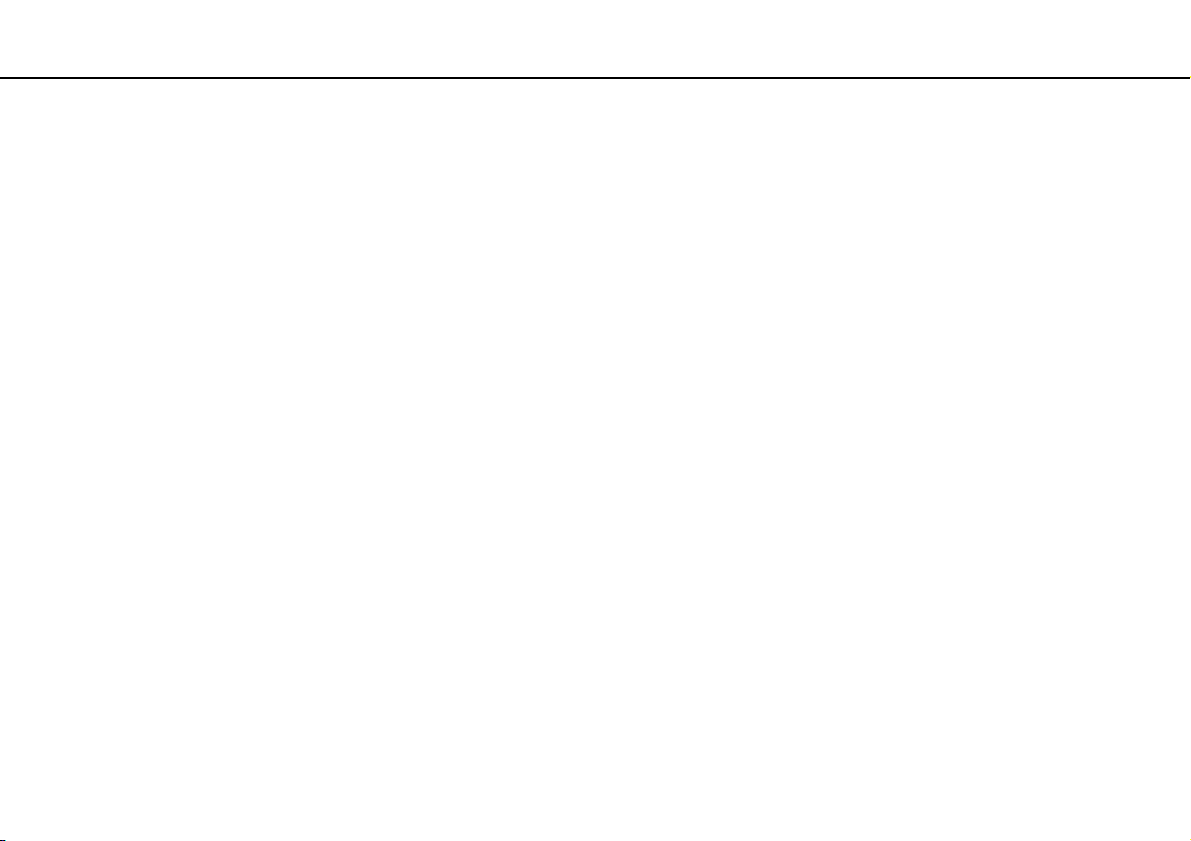
Использование компьютера VAIO >
Использование функции Bluetooth
62
nN
Использование функции Bluetooth
Можно установить беспроводное соединение данного компьютера с другим устройством Bluetooth®, например
с другим компьютером или мобильным телефоном. Передача данных без кабелей возможна между устройствами,
расположенными на расстоянии до 10 м друг от друга без наличия препятствий.
Безопасность при работе с технологией Bluetooth
Технология беспроводной связи Bluetooth предусматривает функцию аутентификации, которая позволяет распознать
устройство, с которым устанавливается связь. С помощью функции аутентификации можно предотвратить доступ
анонимных устройств Bluetooth к компьютеру.
При первоначальном установлении соединения между двумя устройствами необходимо определить и
зарегистрировать в обоих устройствах общий код доступа (пароль, необходимый для аутентификации). После
регистрации устройств повторный ввод кода доступа не требуется.
Код доступа может изменяться для каждого сеанса связи, однако он должен быть одинаковым для обоих устройств.
Для некоторых устройств (например, для мыши) код доступа не требуется.
Page 63

Использование компьютера VAIO >
Использование функции Bluetooth
63
nN
Обмен данными с другим устройством Bluetooth
К компьютеру можно подключить другое устройство Bluetooth (например, другой компьютер, мобильный телефон,
карманный компьютер, минигарнитуру, мышь или цифровую камеру) без использования кабелей.
Page 64

Использование компьютера VAIO >
Использование функции Bluetooth
64
nN
Для установления соединения с другим устройством Bluetooth
Для связи с другим устройством Bluetooth необходимо предварительно настроить функции Bluetooth. Инструкции
по настройке и применению функции Bluetooth можно найти в сведениях о технологии Bluetooth в разделе Справка
и поддержка Windows.
1 Включите переключатель WIRELESS.
2 Щелкните значок VAIO Smart Network на панели задач.
3 Щелкните переключатель рядом с параметром Bluetooth для переключения в состояние Вкл (On) в окне
VAIO Smart Network.
Убедитесь, что горит индикатор WIRELESS.
Page 65

Использование компьютера VAIO >
Использование функции Bluetooth
nN
Завершение связи при работе с технологией Bluetooth
Процедура завершения связи при использовании технологии Bluetooth
1 Выключите устройство Bluetooth, которое обменивается данными с компьютером.
2 Щелкните переключатель рядом с параметром Bluetooth для переключения в состояние Выкл (Off) в окне
VAIO Smart Network.
65
Page 66

Использование компьютера VAIO >
Использование функции Bluetooth
66
nN
Замечания об использовании функции Bluetooth
❑ Скорость передачи данных зависит от следующих факторов:
❑ препятствия, например стены, расположенные между устройствами;
❑ расстояние между устройствами;
❑ материал, из которого изготовлены стены;
❑ расположенные поблизости микроволновые устройства и беспроводные телефоны;
❑ радиочастотные помехи и другие внешние факторы;
❑ конфигурация устройств;
❑ тип программного приложения;
❑ тип операционной системы;
❑ одновременное использование функций WLAN и Bluetooth на одном компьютере;
❑ размер передаваемого файла.
❑ В силу ограничений стандарта Bluetooth и электромагнитных помех в оборудовании при продолжительной
передаче возможно повреждение файлов большого размера.
❑ Все устройства Bluetooth должны быть сертифицированы, что гарантирует соблюдение применимых стандартных
требований. Но и при соблюдении стандартов производительность, характеристики и порядок работы различных
устройств могут отличаться. В некоторых случаях обмен данными невозможен.
❑ Возможна рассинхронизация аудио- и видеосигнала при воспроизведении видео на компьютере с выводом
аудиосигнала через подключенное устройство Bluetooth. Это часто происходит при применении технологии
Bluetooth и не является неполадкой.
Page 67

Использование компьютера VAIO >
Использование функции Bluetooth
❑ Диапазон 2,4 ГГц, в котором работают устройства Bluetooth и WLAN, используется разнообразными устройствами.
В устройствах Bluetooth применяется технология защиты от помех, создаваемых устройствами, которые
работают в том же частотном диапазоне. Однако одновременное использование функции Bluetooth и устройств
беспроводной связи может вызывать радиопомехи и приводить к снижению скорости обмена данными и
сокращению расстояния по сравнению со стандартными значениями.
67
nN
Перед началом работы с функцией Bluetooth изучите правила эксплуатации Bluetooth.
❑ Возможно, функция Bluetooth не будет работать с другими устройствами в зависимости от производителя
и применяемой производителем версии программного обеспечения.
❑ Подключение нескольких устройств Bluetooth к этому компьютеру может вызвать перегрузку канала,
приводящую к снижению характеристик устройств. Это часто происходит при применении технологии Bluetooth
и не является неполадкой.
Page 68

Использование периферийных устройств >
nN
Использование периферийных устройств
Функциональные возможности компьютера VAIO можно значительно расширить, используя различные порты
компьютера.
❑ Подсоединение внешних громкоговорителей или наушников (стр. 69)
❑ Подсоединение внешнего монитора (стр. 70)
❑ Выбор режимов отображения (стр. 75)
❑ Использование функции “Несколько мониторов” (стр. 76)
❑ Подсоединение внешнего микрофона (стр. 78)
❑ Подсоединение USB-устройства (стр. 79)
❑ Подсоединение устройства i.LINK (стр. 81)
68
Page 69

Использование периферийных устройств >
Подсоединение внешних громкоговорителей или наушников
69
nN
Подсоединение внешних громкоговорителей или наушников
Предусмотрена возможность подсоединения к компьютеру внешних устройств вывода звука (приобретаются
отдельно), таких как громкоговорители и наушники.
Для подсоединения внешних громкоговорителей
Убедитесь в том, что внешние громкоговорители предназначены для подключения к компьютеру.
!
Уменьшите уровень громкости внешних громкоговорителей перед их включением.
Подсоедините внешние громкоговорители (1) к гнезду наушников (2) i с помощью кабеля громкоговорителей (3)
(приобретается отдельно).
Page 70

Использование периферийных устройств >
Подсоединение внешнего монитора
Подсоединение внешнего монитора
Некоторые функции и параметры, описанные в этом разделе, могут оказаться недоступными на конкретном компьютере.
70
nN
Page 71

Использование периферийных устройств >
Подсоединение внешнего монитора
71
nN
Подсоединение компьютерного монитора или проектора
Предусмотрена возможность подсоединения внешнего монитора, такого как компьютерный монитор или проектор.
Подсоединение компьютерного монитора или проектора
1 Подсоедините шнур питания (1) внешнего монитора или проектора к розетке электросети.
2 Используя кабель монитора (3), подсоедините внешний монитор или проектор к порту монитора (2) на компьютере.
В случае необходимости соедините гнездо наушников на проекторе и гнездо наушников (4) i кабелем громкоговорителей (5).
Page 72

Использование периферийных устройств >
Подсоединение внешнего монитора
!
Данный компьютер совместим со стандартом HDCP и поддерживает шифрование видеосигналов в канале передачи цифровых данных для защиты
авторских прав, что позволяет воспроизводить широкий спектр высококачественных материалов, защищенных от нарушения авторских прав. Для
просмотра материалов, защищенных от нарушения авторских прав, подсоедините монитор, совместимый с HDCP. Если к компьютеру подключен монитор,
несовместимый со стандартом HDCP, воспроизведение или просмотр защищенных материалов невозможны.
Если внешний монитор компьютера оснащен входным портом HDMI, подсоедините один конец кабеля HDMI к выходному порту
а другой конец – к входному порту HDMI на мониторе компьютера.
HDMI
на компьютере,
72
nN
Если компьютер оснащен выходным портом
Кабель HDMI передает видео- и аудиосигналы.
HDMI
, используйте адаптер HDMI — DVI-D для подключения монитора TFT/DVI.
Page 73

Использование периферийных устройств >
Подсоединение внешнего монитора
Подключение телевизора к входному порту HDMI
К данному компьютеру можно подсоединить телевизор с входным портом HDMI.
Для подключения телевизора к компьютеру
!
Для вывода звука устройством, подключенным к выходному порту
в разделе
Как изменить устройство вывода звука? (стр. 155)
1 Подсоедините шнур питания телевизора (1) к розетке электросети.
2 Подсоедините один конец кабеля HDMI (2) к выходному порту HDMI (3) на компьютере, а другой конец –
к телевизору.
3 Переключите входной канал телевизора для работы от внешнего источника сигнала.
4 Настройте систему конфигурации телевизора.
HDMI
, необходимо изменить устройство вывода звука. Подробные инструкции см.
.
73
nN
!
В случае применения драйвера устройства, отличного от драйвера, поставляемого корпорацией Sony, изображение и звук отсутствуют. Необходимо
использовать новейшую версию драйвера Sony.
Page 74

Использование периферийных устройств >
Подсоединение внешнего монитора
74
nN
Дополнительная информация по установке и эксплуатации приведена в руководстве, поставляемом вместе с телевизором.
Кабель HDMI передает видео- и аудиосигналы.
Процедура подсоединения высококачественного цифрового устройства вывода звука между
компьютером и телевизором
С помощью соединения HDMI можно подсоединить ресивер высококачественного домашнего кинотеатра или
декодер объемного звука между компьютером и телевизором.
!
Перед подключением устройства к компьютеру убедитесь, что установлено соединение HDMI между телевизором и ресивером домашнего кинотеатра или
декодером объемного звука.
Для вывода звука устройством, подключенным к выходному порту
в разделе
Как изменить устройство вывода звука? (стр. 155)
HDMI
, необходимо изменить устройство вывода звука. Подробные инструкции см.
.
1 Включите телевизор и установите для него режим входного сигнала из HDMI.
2 Включите ресивер домашнего кинотеатра или декодер объемного звука и установите для этого устройства
режим входного сигнала из HDMI.
3 Подсоедините один конец кабеля HDMI к входному порту HDMI на ресивере домашнего кинотеатра или
декодере объемного звука, а другой конец – к выходному порту HDMI на компьютере.
С помощью компьютера можно отрегулировать разрешение экрана подключенного телевизора. Подробнее см.
отображается видео? (стр. 146)
При применении соединения HDMI регулировка громкости возможна только с подключенного аудиоустройства. На компьютере отсутствуют элементы
управления уровнем громкости подключенных устройств.
.
Почему на экране компьютера не
Page 75

Использование периферийных устройств >
Выбор режимов отображения
75
nN
Выбор режимов отображения
Когда к компьютеру подключен внешний монитор, для использования в качестве основного монитора можно
выбрать экран компьютера или подключенный монитор.
Мониторы и проекторы некоторых типов не позволяют выводить изображение одновременно на экран компьютера и внешний монитор или проектор.
Перед включением своего компьютера включите внешний монитор.
Выбор режима отображения с помощью клавиш Fn+F7
Можно выбрать режим отображения, используя клавиши Fn+F7. Подробнее см. Комбинации клавиш с клавишей
Fn и их назначение (стр. 31).
Выбор режима отображения с помощью параметров экрана
1 Щелкните на рабочем столе правой кнопкой мыши и выберите Разрешение экрана.
2 Щелкните раскрывающийся список рядом с полем Несколько мониторов, выберите требуемый параметр
и нажмите OK.
Page 76

Использование периферийных устройств >
Использование функции “Несколько мониторов”
76
nN
Использование функции “Несколько мониторов”
Функция “Несколько мониторов” позволяет распределить области рабочего стола между различными мониторами.
Например, если внешний дисплей подсоединен к разъему монитора, экран компьютера и внешний дисплей могут
функционировать как единый рабочий стол.
Можно перемещать курсор с одного экрана на другой. Это позволяет перетаскивать объекты, например окна
открытых приложений или панели инструментов, с одного экрана на другой.
Page 77

Использование периферийных устройств >
Использование функции “Несколько мониторов”
77
nN
Процедура использования функции “Несколько мониторов”
Некоторые мониторы не поддерживают функцию “Несколько мониторов”.
Некоторые приложения не совместимы с функцией “Несколько мониторов”.
Не следует переводить компьютер в спящий режим или режим гибернации при использовании функции “Несколько мониторов”. В противном случае
компьютер не сможет вернуться в обычный режим.
Если для каждого монитора заданы разные цвета, не следует разворачивать окно так, чтобы оно отображалось на экранах сразу двух мониторов;
в противном случае возможны сбои программного обеспечения.
1 Щелкните на рабочем столе правой кнопкой мыши и выберите Разрешение экрана.
2 Щелкните раскрывающийся список рядом с полем Несколько мониторов, выберите Расширить эти экраны
и нажмите OK.
Компьютер позволяет установить цветовую схему и разрешение отдельно для каждого монитора, а также индивидуально настроить функцию “Несколько
мониторов”.
Установите для обоих мониторов меньшее количество цветов или более низкое разрешение.
Page 78
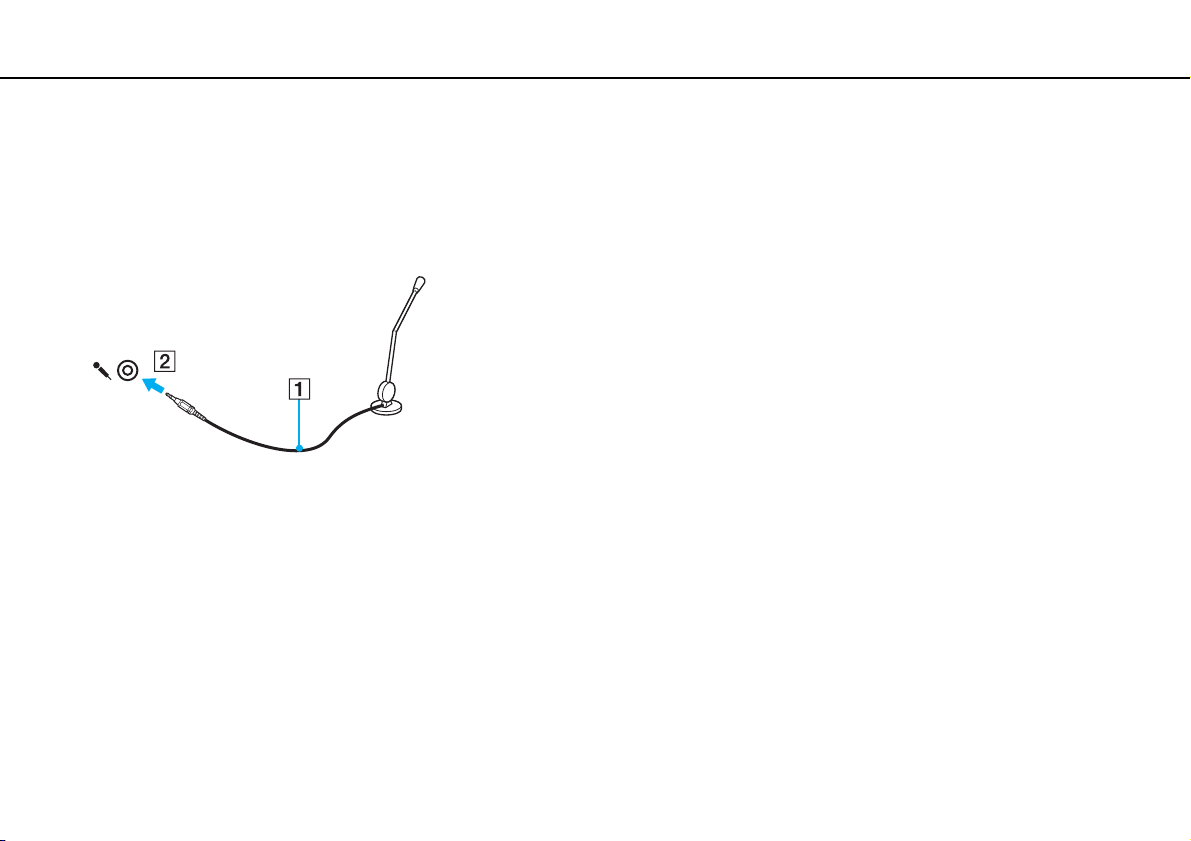
Использование периферийных устройств >
Подсоединение внешнего микрофона
Подсоединение внешнего микрофона
К данному компьютеру можно подсоединить внешний микрофон (приобретается отдельно).
Для подсоединения внешнего микрофона
Подсоедините кабель микрофона (1) к гнезду микрофона (2) m.
Убедитесь в том, что микрофон предназначен для подключения к компьютеру.
78
nN
Page 79

Использование периферийных устройств >
Подсоединение USB-устройства
Подсоединение USB-устройства
К компьютеру можно подсоединять различные USB-устройства, например мышь, дисковод гибких дисков,
громкоговоритель или принтер.
Для подсоединения USB-устройства
1 Выберите один из портов USB (1).
2 Подсоедините кабель USB-устройства (2) к порту USB.
79
nN
Page 80

Использование периферийных устройств >
Подсоединение USB-устройства
80
nN
Замечания о подсоединении USB-устройства
❑ Возможно, перед использованием USB-устройства необходимо установить программное обеспечение драйвера,
поставляемое вместе с USB-устройством. Подробнее см. руководство, прилагаемое к USB-устройству.
❑ Для печати документов USB-принтер должен быть совместим с применяемой версией Windows.
❑ Подробнее об извлечении USB-устройства см. руководство, прилагаемое к устройству.
❑ Во избежание повреждения компьютера и/или USB-устройств соблюдайте следующие требования.
❑ Перемещая компьютер с подсоединенными USB-устройствами, избегайте ударов и иных воздействий на
порты USB.
❑ Не кладите компьютер с подсоединенными USB-устройствами в сумку или в портфель.
Page 81

Использование периферийных устройств >
Подсоединение устройства i.LINK
81
nN
Подсоединение устройства i.LINK
В компьютере предусмотрен порт i.LINK, который служит для подключения устройств i.LINK, например цифровой
видеокамеры.
i.LINK является торговой маркой Sony Corporation, используемой исключительно для обозначения того, что изделие содержит коммуникационное устройство
стандарта IEEE 1394. Процедура установления соединения i.LINK зависит от используемых приложений, операционной системы и i.LINK-совместимых
устройств. Не все изделия i.LINK могут взаимодействовать друг с другом. Подробнее об условиях эксплуатации и правильном подключении см. руководство,
поставляемое с совместимым устройством i.LINK. Перед подсоединением к системе совместимого периферийного компьютерного устройства i.LINK,
например дисковода CD-RW или жесткого диска, проверьте его совместимость с операционной системой и требования к условиям эксплуатации.
Замечания о подсоединении устройств i.LINK
❑ Порт i.LINK компьютера не обеспечивает подачу питания на внешнее устройство. Если на внешнее устройство
требуется подавать питание, подсоедините его к источнику питания.
❑ Порт i.LINK поддерживает скорость передачи данных до 400 Мбит/с. Однако фактическая скорость зависит от
скорости передачи данных внешнего устройства.
❑ Кабели i.LINK, не входящие в комплект поставки, имеются в продаже не во всех странах и регионах.
❑ Возможность соединения через интерфейс i.LINK с другими совместимыми устройствами не гарантируется.
❑ Возможность соединения через интерфейс i.LINK определяется используемыми программными приложениями,
операционной системой и используемыми i.LINK-совместимыми устройствами. Подробнее см. руководство,
прилагаемое к программному обеспечению.
❑ Перед подсоединением к компьютеру периферийных устройств, совместимых с интерфейсом i.LINK (например,
дисковода жестких дисков или CD-RW дисковод), проверьте их технические характеристики и совместимость
с операционной системой.
Page 82

Использование периферийных устройств >
Подсоединение устройства i.LINK
82
nN
Подсоединение цифровой видеокамеры
Процедура подсоединения цифровой видеокамеры
Подсоедините один конец кабеля i.LINK (1) (приобретается отдельно) к порту i.LINK (2) компьютера, а другой его
конец – к порту DV In/Out (3) цифровой видеокамеры.
Процедура подсоединения зависит от устройства, совместимого с устройством i.LINK. Подробнее см. руководство, прилагаемое к устройству.
При использовании соединения i.LINK невозможен доступ к содержимому карты памяти Memory Stick в цифровой видеокамере.
Page 83

Индивидуальная настройка компьютера VAIO >
83
nN
Индивидуальная настройка компьютера VAIO
В этом разделе содержатся краткие инструкции по изменению основных параметров компьютера VAIO. Среди
прочего в данном разделе описывается, как использовать и настраивать внешний вид программного обеспечения
и служебных программ Sony.
❑ Установка пароля (стр. 84)
❑ Применение технологии Intel(R) VT (стр. 91)
❑ Использование VAIO Control Center (стр. 92)
❑ Использование Управления электропитанием VAIO (стр. 93)
Page 84

Индивидуальная настройка компьютера VAIO >
Установка пароля
84
nN
Установка пароля
Установка пароля позволяет защитить компьютер от несанкционированного доступа путем запроса на ввод пароля
при включении компьютера и при возвращении в обычный режим из спящего режима или режима гибернации.
!
Не забудьте свой пароль. Запишите пароль и храните в безопасном месте.
Тип пароля Описание
Пароль включения Используя функции BIOS, можно задать два типа паролей:
Пароль Windows Обеспечивает пользователям вход в систему и защищает учетную запись каждого пользователя
- Системный пароль: позволяет пользователям с полномочиями администратора изменять параметры
на экране настройки BIOS, а также запускать компьютер.
- Пользовательский пароль: позволяет обычным пользователям изменять некоторые параметры
настройки BIOS, а также запускать компьютер. Для задания пользовательского пароля необходимо
сначала задать системный пароль.
Запрос на ввод пароля включения для запуска компьютера отображается после появления логотипа VAIO.
!
Если пароль включения забыт, его необходимо сбросить. Эта операция выполняется за дополнительную плату. Для
выполнения сброса пароля обратитесь в авторизованный сервисный центр/центр поддержки Sony. Сведения о ближайшем
центре или агенте указаны в разделе
Предусмотрена возможность сброса пользовательского пароля на экране настройки BIOS путем ввода системного пароля.
собственным паролем.
Дополнительная информация по компьютеру VAIO (стр. 5)
.
Запрос на ввод пароля Windows отображается после выбора учетной записи пользователя.
Page 85

Индивидуальная настройка компьютера VAIO >
Установка пароля
85
nN
Установка пароля включения
Процедура задания системного пароля включения
1 Включите компьютер.
2 При появлении логотипа VAIO нажмите клавишу F2.
Отображается экран настройки BIOS. Если этот экран не появляется, перезапустите компьютер и нажмите
несколько раз клавишу F2 при появлении логотипа VAIO.
3 С помощью клавиши < или , выберите Security для перехода на вкладку Security, выберите Set Machine
Password и нажмите клавишу Enter.
4 На экране ввода пароля дважды введите пароль и нажмите клавишу Enter.
Длина пароля не должна превышать 32 алфавитно-цифровых символов (включая пробелы).
5 Выберите Password when Power On в разделе Security и нажмите клавишу Enter.
6 Измените значение с Disabled на Enabled.
7 С помощью клавиши < или , выберите Exit, затем Exit Setup и нажмите клавишу Enter.
При отображении запроса на подтверждение нажмите клавишу Enter.
Page 86

Индивидуальная настройка компьютера VAIO >
Установка пароля
86
nN
Процедура задания пользовательского пароля включения
!
Перед заданием пользовательского пароля необходимо задать системный пароль.
1 Включите компьютер.
2 При появлении логотипа VAIO нажмите клавишу F2.
Отображается экран настройки BIOS. Если этот экран не появляется, перезапустите компьютер и нажмите
несколько раз клавишу F2 при появлении логотипа VAIO.
3 Введите системный пароль и нажмите клавишу Enter.
4 С помощью клавиши < или , выберите Security для перехода на вкладку Security, затем выберите Set User
Password и нажмите клавишу Enter.
5 На экране ввода пароля дважды введите пароль и нажмите клавишу Enter.
Длина пароля не должна превышать 32 алфавитно-цифровых символов (включая пробелы).
6 С помощью клавиши < или , выберите Exit, затем Exit Setup и нажмите клавишу Enter.
При отображении запроса на подтверждение нажмите клавишу Enter.
Page 87

Индивидуальная настройка компьютера VAIO >
Установка пароля
87
nN
Процедура изменения или удаления системного пароля включения
1 Включите компьютер.
2 При появлении логотипа VAIO нажмите клавишу F2.
Отображается экран настройки BIOS. Если этот экран не появляется, перезапустите компьютер и нажмите
несколько раз клавишу F2 при появлении логотипа VAIO.
3 Введите системный пароль и нажмите клавишу Enter.
4 С помощью клавиши < или , выберите Security для перехода на вкладку Security, выберите Set Machine
Password и нажмите клавишу Enter.
5 На экране ввода пароля введите текущий пароль один раз и новый пароль дважды, затем нажмите клавишу
Enter.
Для отмены пароля оставьте пустыми поля Enter New Password и Confirm New Password, затем нажмите
клавишу Enter.
6 С помощью клавиши < или , выберите Exit, затем Exit Setup и нажмите клавишу Enter.
При отображении запроса на подтверждение нажмите клавишу Enter.
Page 88

Индивидуальная настройка компьютера VAIO >
Установка пароля
88
nN
Процедура изменения или удаления пользовательского пароля включения
1 Включите компьютер.
2 При появлении логотипа VAIO нажмите клавишу F2.
Отображается экран настройки BIOS. Если этот экран не появляется, перезапустите компьютер и нажмите
несколько раз клавишу F2 при появлении логотипа VAIO.
3 Введите пользовательский пароль и нажмите клавишу Enter.
4 С помощью клавиши < или , выберите Security для перехода на вкладку Security, затем выберите Set User
Password и нажмите клавишу Enter.
5 На экране ввода пароля введите текущий пароль один раз и новый пароль дважды, затем нажмите клавишу
Enter.
Для отмены пароля оставьте пустыми поля Enter New Password и Confirm New Password, затем нажмите
клавишу Enter.
6 С помощью клавиши < или , выберите Exit, затем Exit Setup и нажмите клавишу Enter.
При отображении запроса на подтверждение нажмите клавишу Enter.
Page 89

Индивидуальная настройка компьютера VAIO >
Установка пароля
89
nN
Установка пароля Windows
Процедура добавления пароля Windows
1 Нажмите кнопку Пуск, затем выберите Панель управления.
2 Нажмите Учетные записи пользователей и семейная безопасность или Учетные записи пользователей.
3 Нажмите Учетные записи пользователей.
4 Нажмите Создание пароля своей учетной записи в разделе Внесение изменений в учетную запись
пользователя.
5 В полях Новый пароль и Подтверждение пароля введите пароль для учетной записи.
6 Выберите Создать пароль.
Подробнее о паролях см. в
Процедура изменения пароля Windows
1 Нажмите кнопку Пуск, затем выберите Панель управления.
2 Нажмите Учетные записи пользователей и семейная безопасность или Учетные записи пользователей.
3 Нажмите Учетные записи пользователей.
4 Выберите Изменение своего пароля.
5 В поле Текущий пароль введите текущий пароль.
6 В полях Новый пароль и Подтверждение пароля введите новый пароль.
7 Выберите Смена пароля.
Справке и поддержке Windows
.
Page 90

Индивидуальная настройка компьютера VAIO >
Установка пароля
90
nN
Процедура удаления пароля Windows
1 Нажмите кнопку Пуск, затем выберите Панель управления.
2 Нажмите Учетные записи пользователей и семейная безопасность или Учетные записи пользователей.
3 Нажмите Учетные записи пользователей.
4 Выберите Удаление своего пароля.
5 В поле Текущий пароль введите пароль, который требуется удалить.
6 Выберите Удалить пароль.
Page 91

Индивидуальная настройка компьютера VAIO >
Применение технологии Intel(R) VT
91
nN
Применение технологии Intel(R) VT
Технология Intel(R) Virtualization Technology (VT) позволяет применять программное обеспечение, обеспечивающее
виртуализацию аппаратного обеспечения, для повышения производительности компьютера.
!
Возможность использования технологии Intel VT зависит от установленного в компьютере ЦП.
Дополнительные сведения о виртуализации и о том, как использовать программное обеспечение виртуализации аппаратных устройств, можно получить
у поставщика программного обеспечения.
Включение Intel VT
1 Включите компьютер.
2 При появлении логотипа VAIO нажмите клавишу F2.
Отображается экран настройки BIOS. Если этот экран не появляется, перезапустите компьютер и нажмите
несколько раз клавишу F2 при появлении логотипа VAIO.
3 С помощью клавиши < или , выберите Advanced.
4 С помощью клавиш M или m выберите Intel(R) Virtualization Technology или Intel(R) VT, нажмите клавишу Enter,
выберите Enabled и нажмите клавишу Enter.
!
Если в окне настройки BIOS не отображается вкладка
поддерживается этим компьютером.
5 С помощью клавиши < или , выберите Exit, затем Exit Setup и нажмите клавишу Enter.
При отображении запроса на подтверждение нажмите клавишу Enter.
Advanced
или невозможно выбрать
Intel(R) Virtualization Technology
, технология Intel VT не
Page 92

Индивидуальная настройка компьютера VAIO >
Использование VAIO Control Center
Использование VAIO Control Center
Служебная программа VAIO Control Center позволяет просмотреть информацию о системе и задать
предпочтительные параметры работы системы.
Процедура использования приложения VAIO Control Center
1 Нажмите кнопку Пуск, выберите Все программы, затем VAIO Control Center.
2 Выберите требуемый элемент управления и измените параметры.
3 После внесения необходимых изменений нажмите кнопку OK.
При этом будет установлено новое значение нужного элемента.
Дополнительные сведения о каждом параметре см. в файле справки, содержащемся в программном приложении
VAIO Control Center
92
nN
.
Некоторые элементы управления будут недоступны, если приложение
VAIO Control Center
открывается обычным пользователем.
Page 93
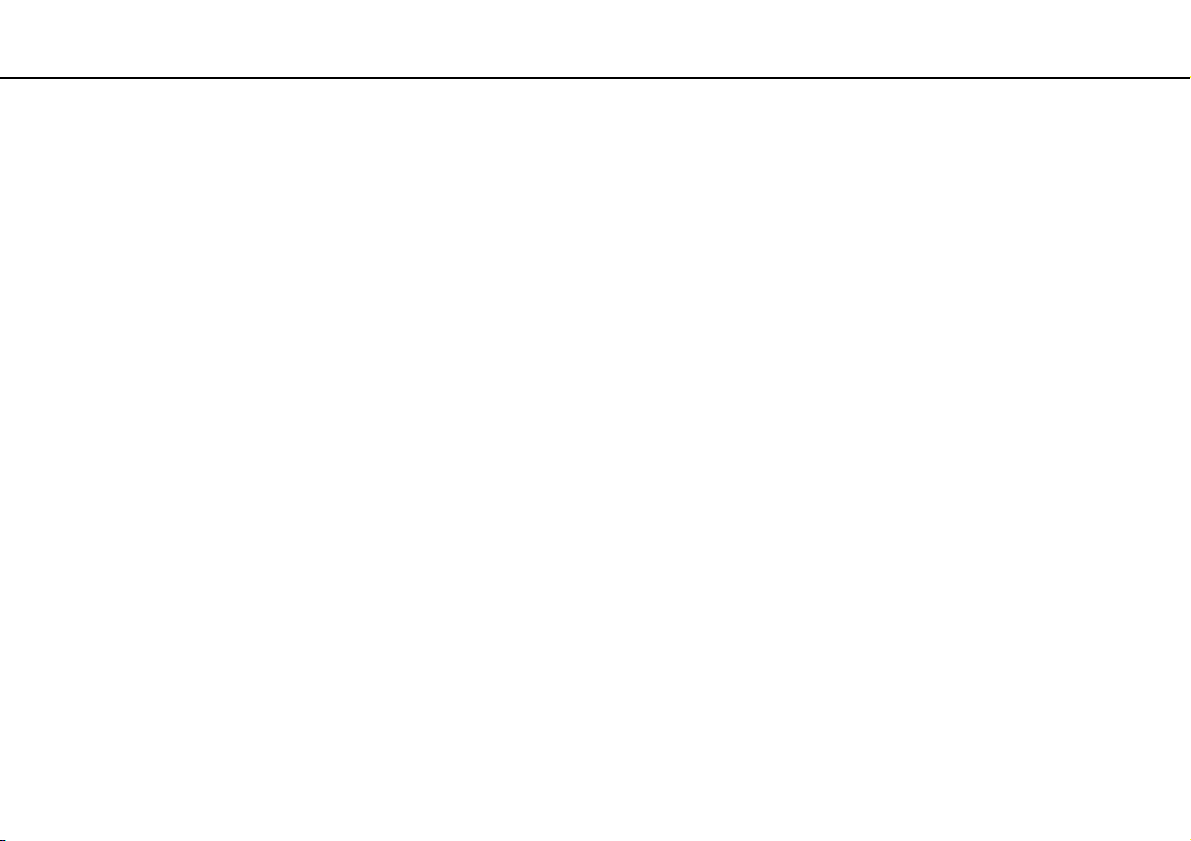
Индивидуальная настройка компьютера VAIO >
Использование Управления электропитанием VAIO
93
nN
Использование Управления электропитанием VAIO
Функция управления питанием позволяет настроить планы электропитания при работе от сети переменного тока
или от аккумулятора в соответствии с требованиями к энергопотреблению.
Функция Управления электропитанием VAIO (VAIO Power Management) добавлена в окно Электропитание
Windows. Приложение расширяет функции управления питанием Windows, обеспечивая оптимальную работу
компьютера и увеличение срока службы аккумулятора.
Выбор схемы управления электропитанием
При запуске компьютера на панели задач появляется значок состояния питания. Этот значок указывает, какой
вид источника питания используется в настоящее время. При выборе этого значка открывается окно со сведениями
о текущем состоянии питания.
Процедура выбора схемы управления электропитанием
1 Щелкните правой кнопкой мыши на значке состояния питания на панели задач и выберите Электропитание.
2 Выберите требуемую схему управления электропитанием.
Процедура изменения параметров схемы управления электропитанием
1 Щелкните Настройка плана электропитания справа от требуемого плана питания в окне Электропитание.
Внесите требуемые изменения в параметры спящего режима и параметры отображения.
2 Если требуется изменить значения дополнительных параметров, выберите Изменить дополнительные
параметры питания и перейдите к шагу 3.
В противном случае выберите Сохранить изменения.
3 Перейдите на вкладку Управления электропитанием VAIO (VAIO Power Management).
Измените значения параметров для каждого элемента.
4 Нажмите кнопку ОК.
Можно проверить параметры текущего плана питания с помощью функции
Management Viewer) в
VAIO Control Center
.
Система просмотра Управления электропитанием VAIO
(VAIO Power
Page 94

Модернизация компьютера VAIO >
94
nN
Модернизация компьютера VAIO
В компьютере VAIO и модулях памяти используются высокоточные компоненты и технологии изготовления
электронных разъемов. Во избежание аннулирования гарантии в течение гарантийного периода данного изделия
придерживайтесь приведенных ниже рекомендаций.
❑ Для установки нового модуля памяти обратитесь к дилеру.
❑ Не устанавливайте новый модуль памяти самостоятельно, если вы не знакомы с процедурой модернизации
памяти в компьютере.
❑ Не прикасайтесь к разъемам и не открывайте крышку отсека модулей памяти.
При необходимости свяжитесь со службой VAIO-Link.
Тип и объем установленной в компьютер памяти может меняться в зависимости от приобретенной модели.
Для уточнения конфигурации своего компьютера см. спецификации.
Page 95

Модернизация компьютера VAIO >
Добавление и извлечение модулей памяти
95
nN
Добавление и извлечение модулей памяти
Если требуется расширить функциональные возможности компьютера, можно увеличить объем памяти за счет
установки дополнительных модулей памяти. Перед началом обновления памяти компьютера ознакомьтесь с
приведенными на следующих страницах замечаниями и инструкциями.
Замечания об установке и извлечении модулей памяти
❑ Перед установкой или извлечением модулей памяти обязательно поставьте компьютер на плоскую поверхность.
❑ Будьте аккуратны, заменяя модули памяти. Неправильная установка модулей памяти может привести к
повреждению системы. Наличие таких повреждений может стать причиной аннулирования гарантии изготовителя.
❑ Используйте только модули памяти, совместимые с компьютером. Если модуль памяти не распознается
компьютером или операционная система Windows работает нестабильно, обратитесь к торговому посреднику
или изготовителю модуля памяти.
❑ Электростатический разряд (ESD) может повредить электронные компоненты. Перед работой с модулями
памяти ознакомьтесь со следующими рекомендациями:
❑ Процедуры, описанные в настоящем документе, подразумевают знакомство пользователя с общепринятыми
терминами, связанными с персональными компьютерами, а также соблюдение техники безопасности и
нормативов, относящихся к эксплуатации и модернизации электронного оборудования.
❑ Перед снятием крышек или панелей компьютера выключите компьютер, отсоедините его от источников
питания (аккумулятора и адаптера переменного тока), а также от всех интерфейсных кабелей, кабелей
локальной сети и модемов. Нарушение этого требования может стать причиной травмы или повреждения
оборудования.
❑ Электростатический разряд может повредить модули памяти и другие компоненты компьютера. Модули
памяти следует устанавливать только на рабочем месте с защитой от статического электричества. При
отсутствии такого рабочего места не работайте в помещениях с коврами и не используйте материалы,
которые могут производить или накапливать электростатический заряд (например, целлофановая упаковка).
Заземлите себя на время работы, придерживаясь некрашеной металлической части шасси.
Page 96

Модернизация компьютера VAIO >
Добавление и извлечение модулей памяти
96
nN
❑ Не вскрывайте упаковку модуля памяти до тех пор, пока не подготовитесь к его замене. Упаковка
предохраняет модуль от статического электричества.
❑ Пользуйтесь специальными пакетами, поставляемыми в комплекте с модулем памяти, или оберните модуль
алюминиевой фольгой для защиты от статического электричества.
❑ Попадание жидкости или какого-либо вещества либо предметов в гнезда модулей памяти или во внутренние
компоненты компьютера ведет к повреждению компьютера; в этом случае затраты на ремонт не охватываются
гарантией.
❑ Не храните модули памяти в местах, где присутствуют:
❑ источники тепла, например, батареи отопления или воздуховоды;
❑ прямой солнечный свет;
❑ повышенная запыленность;
❑ источники механической вибрации или сотрясений;
❑ мощные магниты или громкоговорители без магнитного экранирования;
❑ температура воздуха выше 35° C или ниже 5° C;
❑ повышенная влажность.
❑ Будьте аккуратны при работе с модулем памяти. Во избежание травмирования рук и пальцев не прикасайтесь
к краям компонентов и монтажным платам компьютера.
Page 97

Модернизация компьютера VAIO >
Добавление и извлечение модулей памяти
97
nN
Извлечение и установка модуля памяти
Процедура замены или установки модуля памяти
1 Выключите компьютер и отсоедините все периферийные устройства.
2 Отсоедините компьютер от электросети и извлеките аккумулятор.
3 Подождите около часа, пока компьютер не остынет.
4 Отверните винт на нижней панели компьютера (показан стрелкой на рисунке) и снимите крышку отсека памяти.
5 Прикоснитесь к любой металлической детали для защиты от статического электричества.
Page 98

Модернизация компьютера VAIO >
Добавление и извлечение модулей памяти
6 Извлеките установленный модуль памяти, выполнив следующие действия.
❑ Потяните фиксаторы в направлении, показанном стрелками (1).
Это освободит модуль памяти.
❑ Убедитесь в том, что модуль памяти наклонился вверх, и вытащите его в направлении стрелки (2).
7 Извлеките новый модуль памяти из упаковки.
98
nN
Page 99

Модернизация компьютера VAIO >
Добавление и извлечение модулей памяти
8 Вставьте модуль памяти в гнездо расширения памяти и нажмите на модуль памяти до защелкивания.
!
Не прикасайтесь к каким-либо компонентам на системной плате, помимо модуля памяти.
99
nN
Если требуется установить только один модуль памяти, установите его в нижнее гнездо.
При установке модуля памяти в гнездо необходимо, чтобы паз разъема модуля был совмещен с небольшим выступом гнезда. Не пытайтесь вставить
неправильно ориентированный модуль памяти в гнездо: это может привести к повреждению гнезда и модуля.
9 Установите на место крышку отсека памяти.
10 Затяните винт на нижней панели компьютера.
11 Установите аккумулятор и включите компьютер.
Page 100

Модернизация компьютера VAIO >
Добавление и извлечение модулей памяти
100
nN
Просмотр объема памяти
Процедура просмотра объема памяти
1 Включите компьютер.
2 Нажмите кнопку Пуск, выберите Все программы, затем VAIO Control Center.
3 Нажмите Системная информация (System Information) и еще раз Системная информация (System Information).
Объем системной памяти отображается на правой панели открывшегося окна. Если дополнительная память не
отображается, повторно выполните процедуру установки и перезагрузите компьютер.
